Dell PowerEdge C5125 User Manual [es]
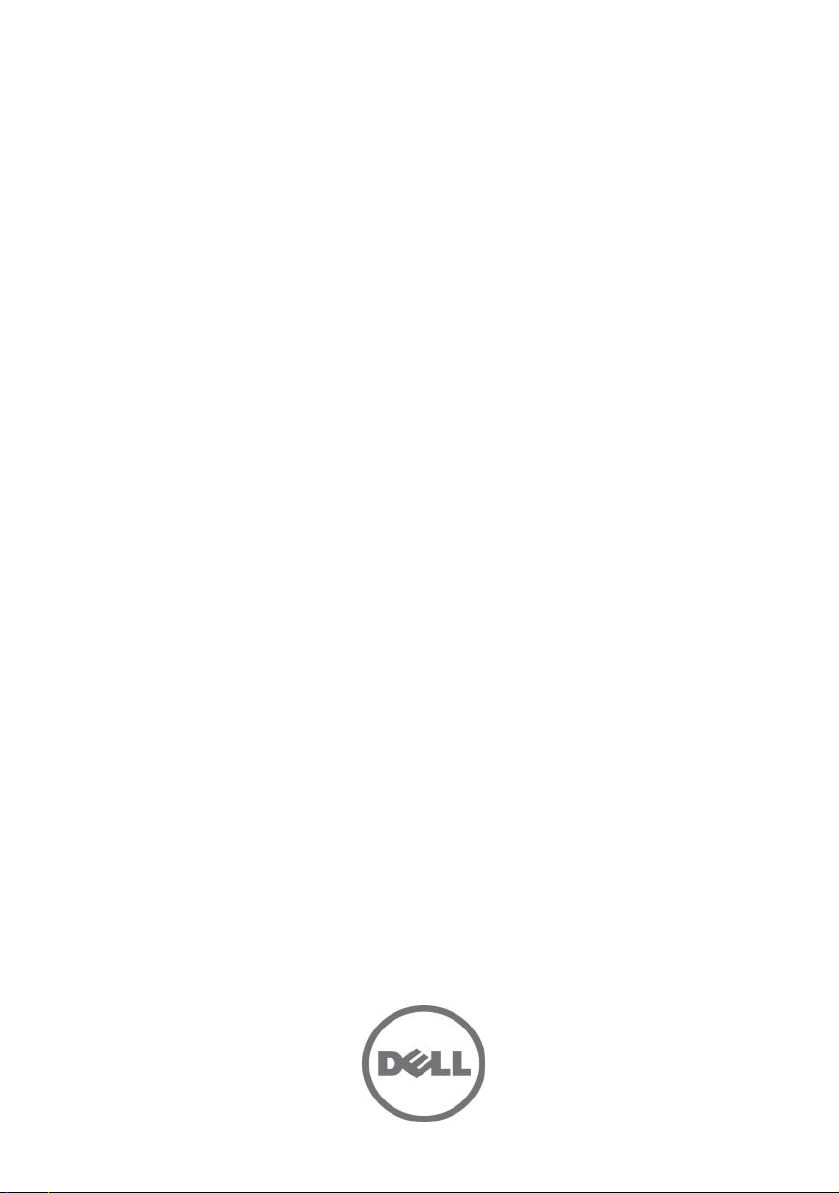
Dell PowerEdge C5125
Manual del propietario
del hardware
Modelo reglamentario: B04S
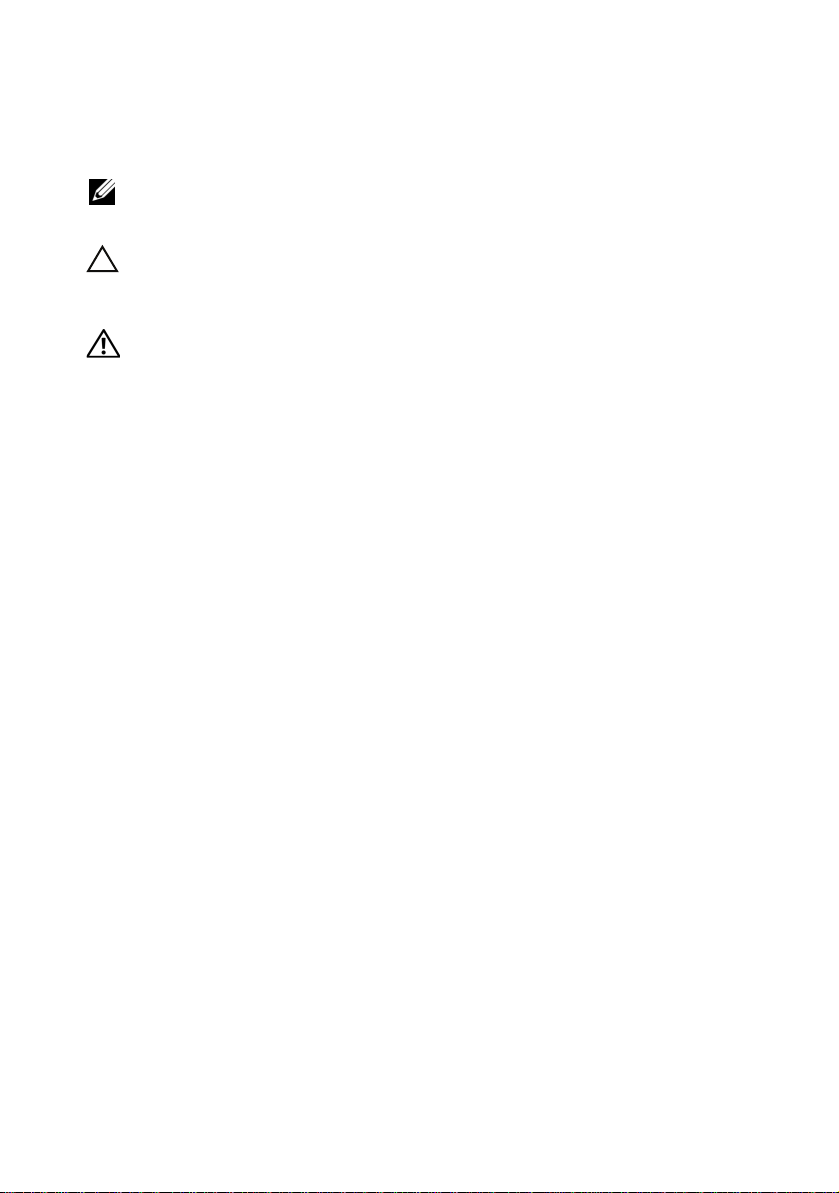
Notas, precauciones y avisos
NOTA: una NOTA proporciona información importante que le ayudará a utilizar
mejor el equipo.
PRECAUCIÓN: un mensaje de PRECAUCIÓN indica la posibilidad de que se
produzcan daños en el hardware o haya pérdida de datos si no se siguen las
instrucciones
AVISO: un mensaje de AVISO indica el riesgo de daños materiales, lesiones o
incluso la muerte.
La información contenida en esta publicación puede modificarse sin previo aviso.
© 2011 Dell Inc. Todos los derechos reservados.
Queda estrictamente prohibida la reproducción de este material en cualquier forma sin la autorización
por escrito de Dell Inc.
®
Marcas comerciales utilizadas en este texto: AMD
comerciales Advanced Micro Devices, Inc. Dell™, el logotipo DELL y PowerEdge™ son marcas
comerciales Dell Inc. Microsoft
registradas de Microsoft Corporation en los Estados Unidos y/o en otros países.
Otras marcas y otros nombres comerciales pueden utilizarse en esta publicación para hacer referencia
a las entidades que los poseen o a sus productos. Dell Inc. renuncia a cualquier interés sobre la
propiedad de marcas y nombres comerciales que no sean los suyos.
Modelo reglamentario: B04S
05/2011 Rev. A00
®
y Windows® son marcas comerciales o marcas comerciales
, AMD Phenom™ y AMD Athlon™ son marcas
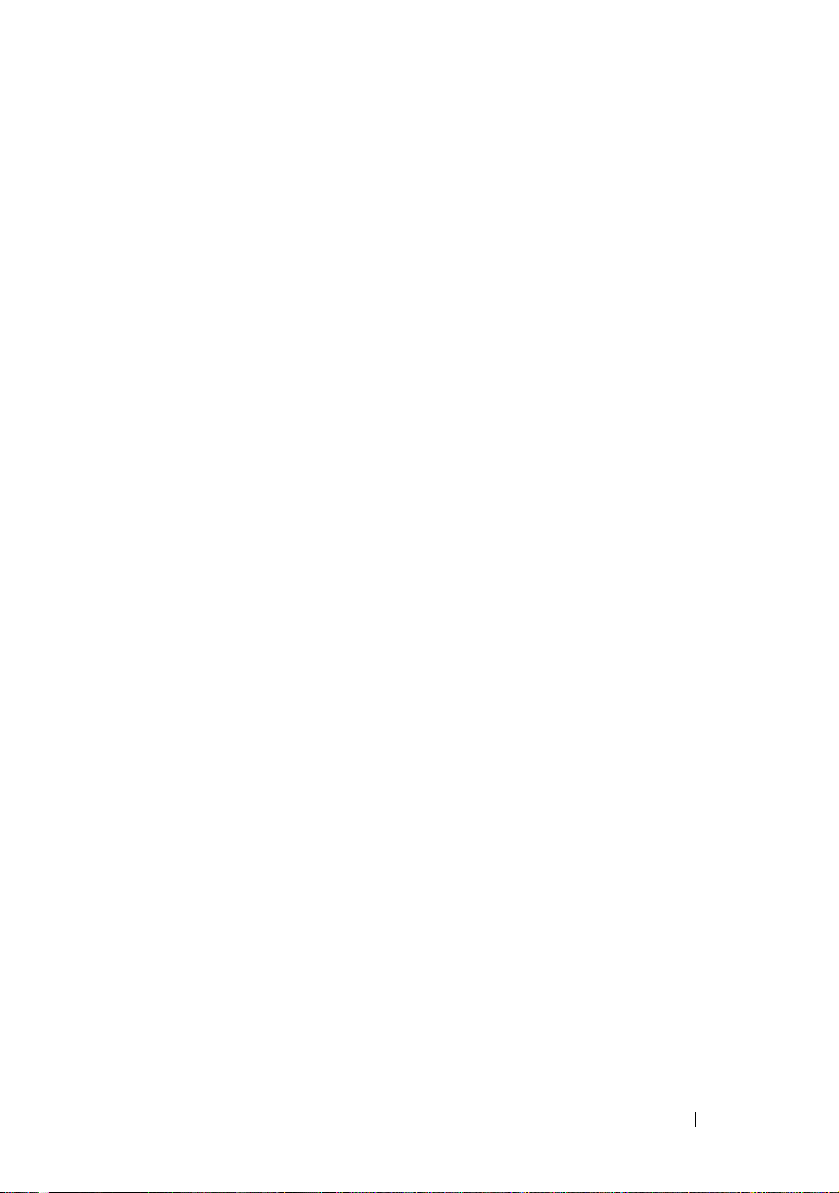
Contenido
1 Acerca del sistema. . . . . . . . . . . . . . . . . . . . . . . . 7
Componentes e indicadores del panel frontal . . . . . . . . . . . . . 8
2 Uso del programa de configuración del sistema . . 11
Menú de configuración . . . . . . . . . . . . . . . . . . . . . . . . . 11
Opciones del programa de configuración del sistema
durante el inicio
. . . . . . . . . . . . . . . . . . . . . . . . . . . . . 12
Redirección de consola
Configuración de teclas especiales
La barra de leyenda
Ayuda general
. . . . . . . . . . . . . . . . . . . . . . . . . . . . . . 14
Nivel de acceso
Menú principal
Menú de opciones avanzadas
Menú de inicio
Menú del servidor
Menú de seguridad
Menú de salida
. . . . . . . . . . . . . . . . . . . . . . . . . 12
. . . . . . . . . . . . . . . . . . 13
. . . . . . . . . . . . . . . . . . . . . . . . . . . 14
. . . . . . . . . . . . . . . . . . . . . . . . . . . . . 15
. . . . . . . . . . . . . . . . . . . . . . . . . . . . . 15
. . . . . . . . . . . . . . . . . . . . . 18
. . . . . . . . . . . . . . . . . . . . . . . . . . . . . 29
. . . . . . . . . . . . . . . . . . . . . . . . . . . . 33
. . . . . . . . . . . . . . . . . . . . . . . . . . . 41
. . . . . . . . . . . . . . . . . . . . . . . . . . . . . 43
Carga de los valores predeterminados del BIOS
Mensajes y manipulación de errores POST
Conflictos de asignaciones de IRQ
. . . . . . . . . . . . . . 45
. . . . . . . . . . . . . . . . . . . 49
. . . . . . . . . . . . 45
Contenido 3
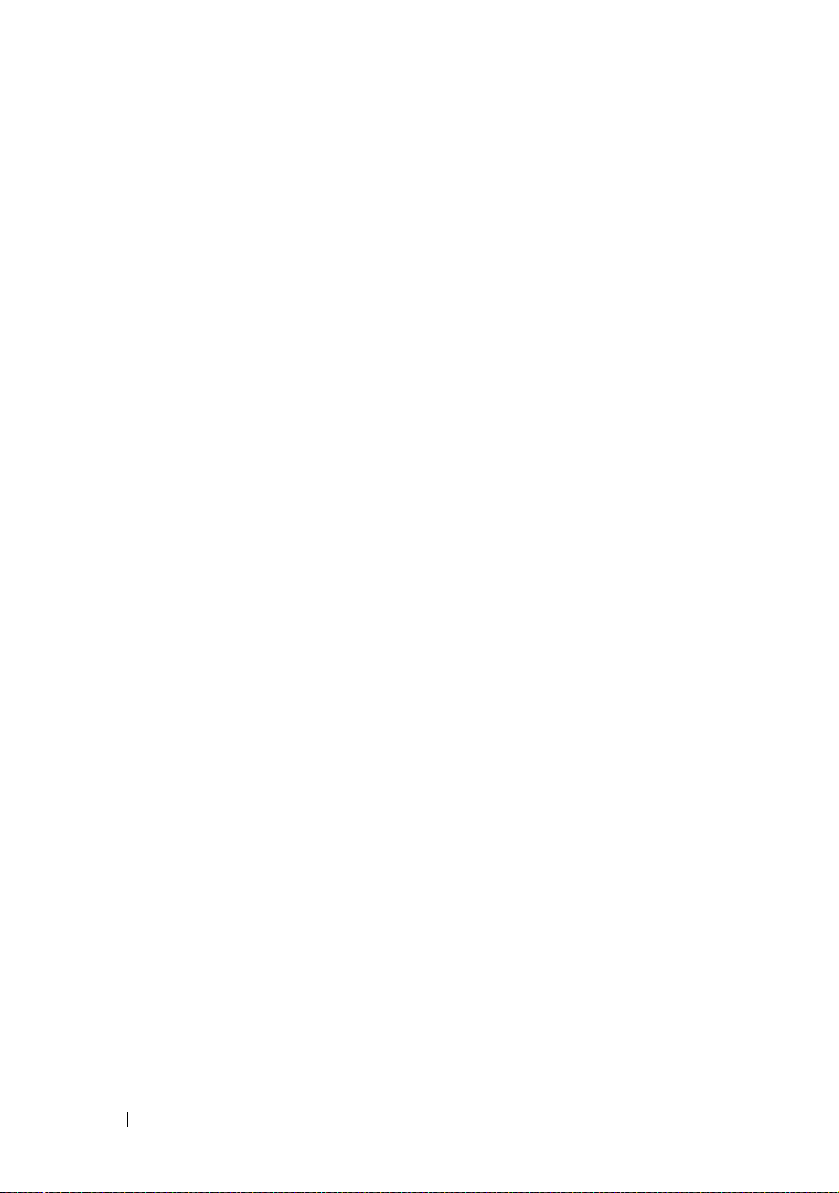
3 Instalación de los componentes del sistema . . . . . 51
Herramientas recomendadas . . . . . . . . . . . . . . . . . . . . . 51
Interior del sistema
Configuración del sled
Extracción de un sled
Instalación de un sled
Extracción de módulos de memoria
Instalación de un módulo de memoria
. . . . . . . . . . . . . . . . . . . . . . . . . . 52
. . . . . . . . . . . . . . . . . . . . . . . . 53
. . . . . . . . . . . . . . . . . . . . . . . . . 53
. . . . . . . . . . . . . . . . . . . . . . . . . 54
. . . . . . . . . . . . . . . . . 55
. . . . . . . . . . . . . . . . 56
Extracción de unidades de disco duro de 2.5"
Instalación de unidades de disco duro de 2.5"
Extracción de unidades de disco duro de 3.5"
Instalación de unidades de disco duro de 3.5"
Extracción de un disipador de calor
Instalación del disipador de calor
Extracción de un procesador
Instalación de un procesador
. . . . . . . . . . . . . . . . . 65
. . . . . . . . . . . . . . . . . . 66
. . . . . . . . . . . . . . . . . . . . . 66
. . . . . . . . . . . . . . . . . . . . . 68
Extracción de la tarjeta de discos duros de 2.5"
Instalación de la tarjeta de discos duros de 2.5"
. . . . . . . . . . . . 60
. . . . . . . . . . . . 62
. . . . . . . . . . . . 62
. . . . . . . . . . . . 64
. . . . . . . . . . . 68
. . . . . . . . . . . 70
Extracción de la tarjeta de discos duros de 3.5"
Instalación de la tarjeta de discos duros de 3.5"
Extracción de la placa base
Instalación de la placa base
Extracción de una unidad de fuente de alimentación
Instalación de una unidad de fuente de alimentación
4 Contenido
. . . . . . . . . . . 70
. . . . . . . . . . . 71
. . . . . . . . . . . . . . . . . . . . . . 72
. . . . . . . . . . . . . . . . . . . . . 73
. . . . . . . . 73
. . . . . . . . 74

Extracción de la cubierta del chasis . . . . . . . . . . . . . . . . . . 75
Instalación de la cubierta del chasis
Extracción de la caja de ventiladores
Instalación de la caja de ventiladores
Extracción de un plano posterior
Instalación de un plano posterior
Extracción de una placa de distribución de alimentación
Instalación de una placa PDB
Extracción de la batería RTC
Instalación de la batería RTC
. . . . . . . . . . . . . . . . . . 76
. . . . . . . . . . . . . . . . . 77
. . . . . . . . . . . . . . . . . 79
. . . . . . . . . . . . . . . . . . . . 79
. . . . . . . . . . . . . . . . . . . . 82
. . . . . . . 83
. . . . . . . . . . . . . . . . . . . . . 85
. . . . . . . . . . . . . . . . . . . . . . 86
. . . . . . . . . . . . . . . . . . . . . . 87
4 Solución de problemas . . . . . . . . . . . . . . . . . . . . 89
Secuencia de solución de problemas . . . . . . . . . . . . . . . . . 89
5 Puentes y conectores . . . . . . . . . . . . . . . . . . . . . 95
Componentes de la placa base de C5125 . . . . . . . . . . . . . . . . 95
Conectores de la tarjeta de discos duros de 2.5"
. . . . . . . . . . . . 97
Conectores de la tarjeta de discos duros de 3.5"
Conectores del plano posterior
. . . . . . . . . . . . . . . . . . . . . 99
. . . . . . . . . . . . 98
Conectores de la placa de distribución de alimentación
Conectores de alimentación PDB y PMBus
. . . . . . . . . . . . . 101
Contenido 5
. . . . . . 101
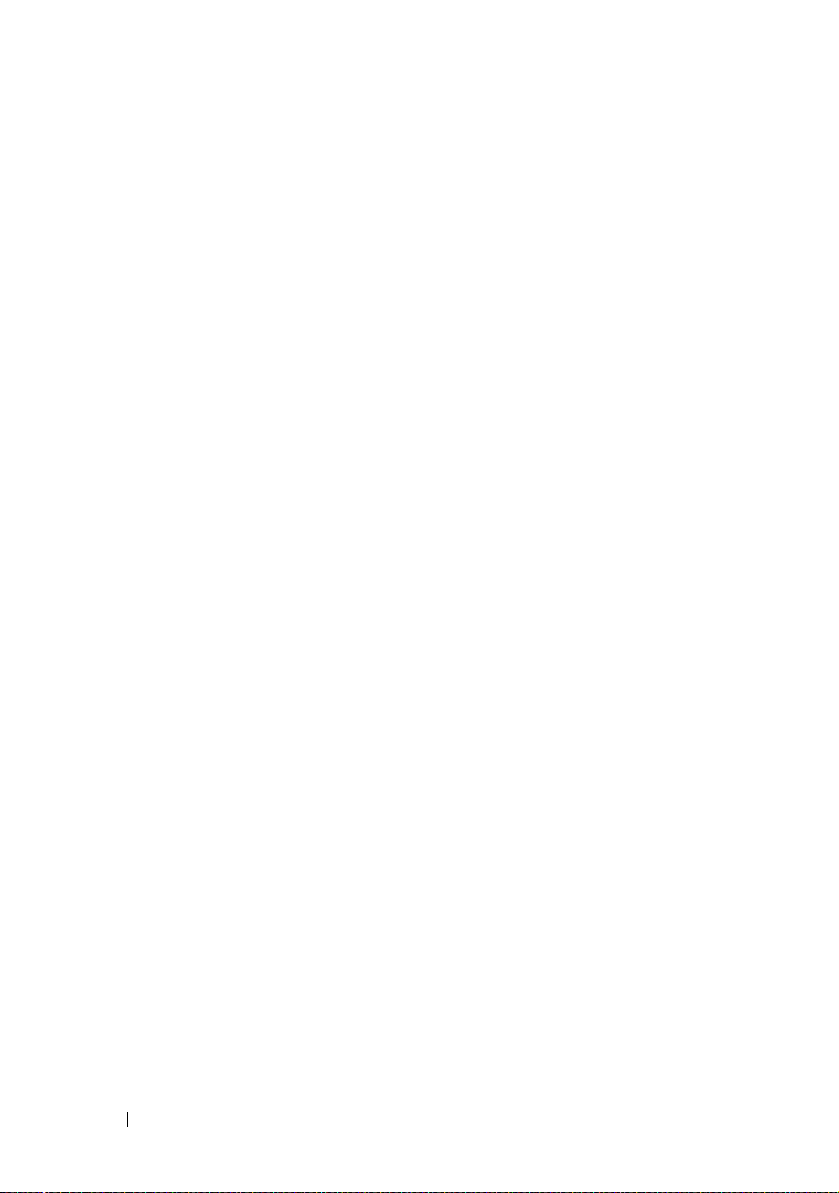
6 Obtención de ayuda . . . . . . . . . . . . . . . . . . . . . 103
7 Índice
. . . . . . . . . . . . . . . . . . . . . . . . . . . . . . . 105
6 Contenido
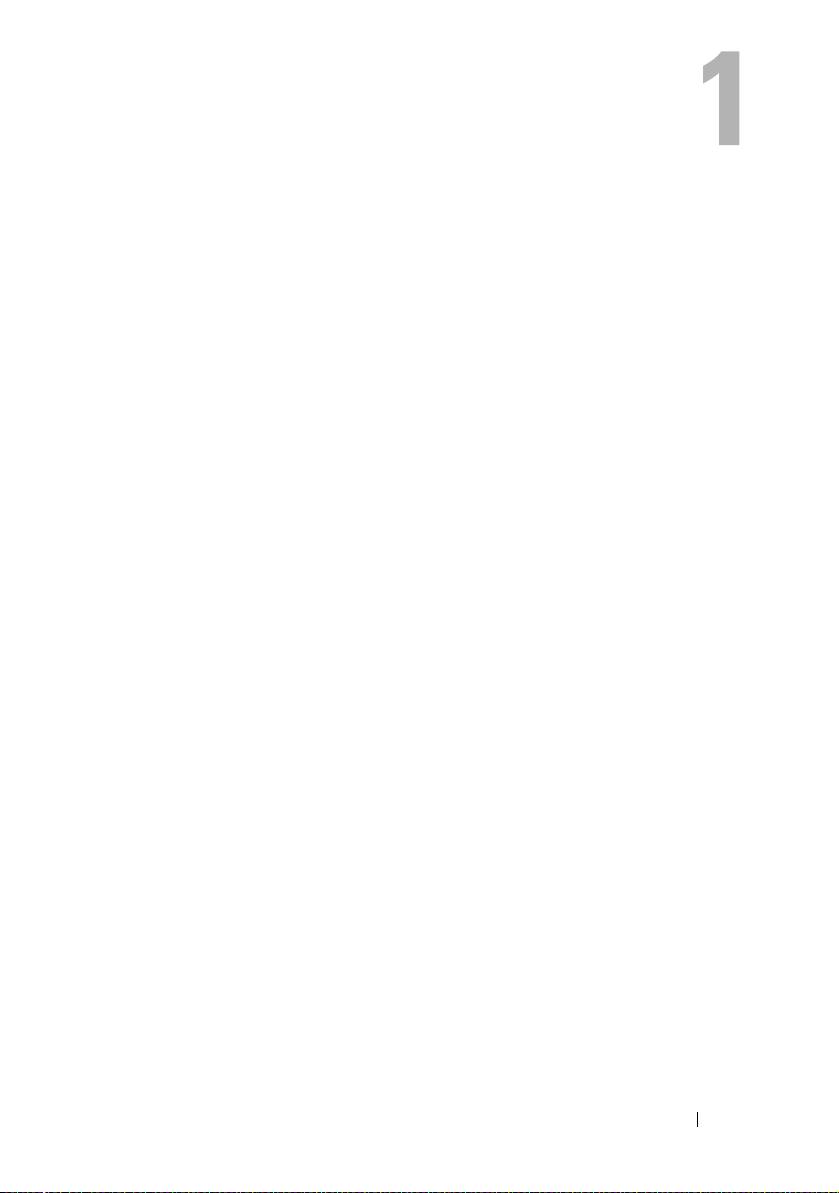
Acerca del sistema
El sistema (C5125) incluye las siguientes configuraciones:
• 12 sleds, placa base + tarjeta de discos duros de 3.5" + cables
• 12 sleds, placa base + tarjeta de discos duros de 2.5" + cables
La administración del servidor para el sled C5125 está disponible a través de
un puerto NIC (tarjeta de interfaz de red) dedicado en la parte frontal del
sistema. Para obtener más información, consulte “Componentes e
indicadores del panel frontal” en la página 8.
Acerca del sistema 7
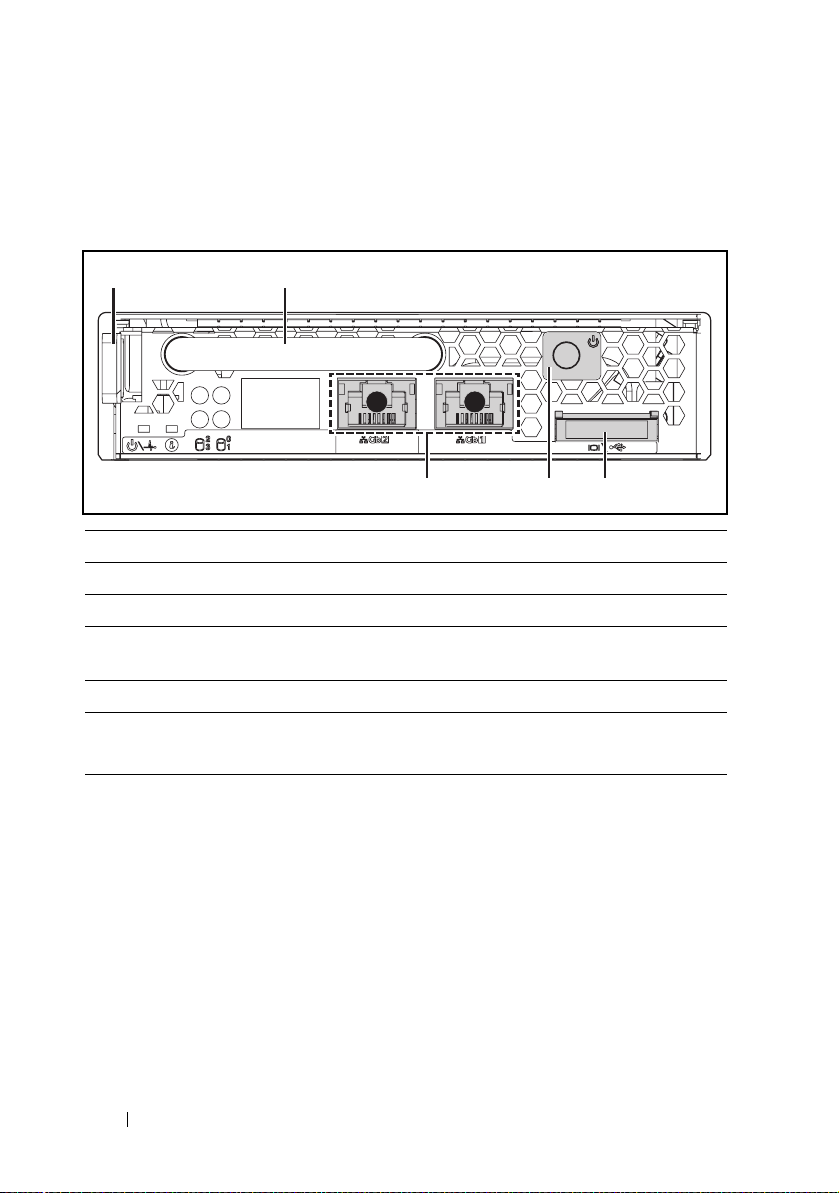
Componentes e indicadores del panel frontal
Ilustración 1-1. Componentes de la parte frontal del sled (girado en sentido contrario
de las manecillas del reloj 90°)
21
12
345
Elemento Componente Descripción
1 Pestillo Presione para liberar el sled del chasis.
2 Asa Sujétela para sacar el sled del chasis.
3 Conector VGA/USB Puerto y cables personalizados
(USB [2] y vídeo)
4 Botón de encendido Botón del sled con posiciones ON/OFF
5 Puertos NIC LAN Conector10/100/1G NIC LAN 1
Conector10/100/1G NIC LAN 2
Reglas de distribución de sleds
NOTA: Dell PowerEdge C5000 es un alojamiento de módulos de alta densidad compatible
con un sistema sled Dell PowerEdge.
La siguiente referencia de almacén (SKU) está disponible para el alojamiento
PowerEdge C5000:
• SKU de doce sleds
Para obtener más información, consulte “Configuración del sled” en la
página 53.
8 Acerca del sistema
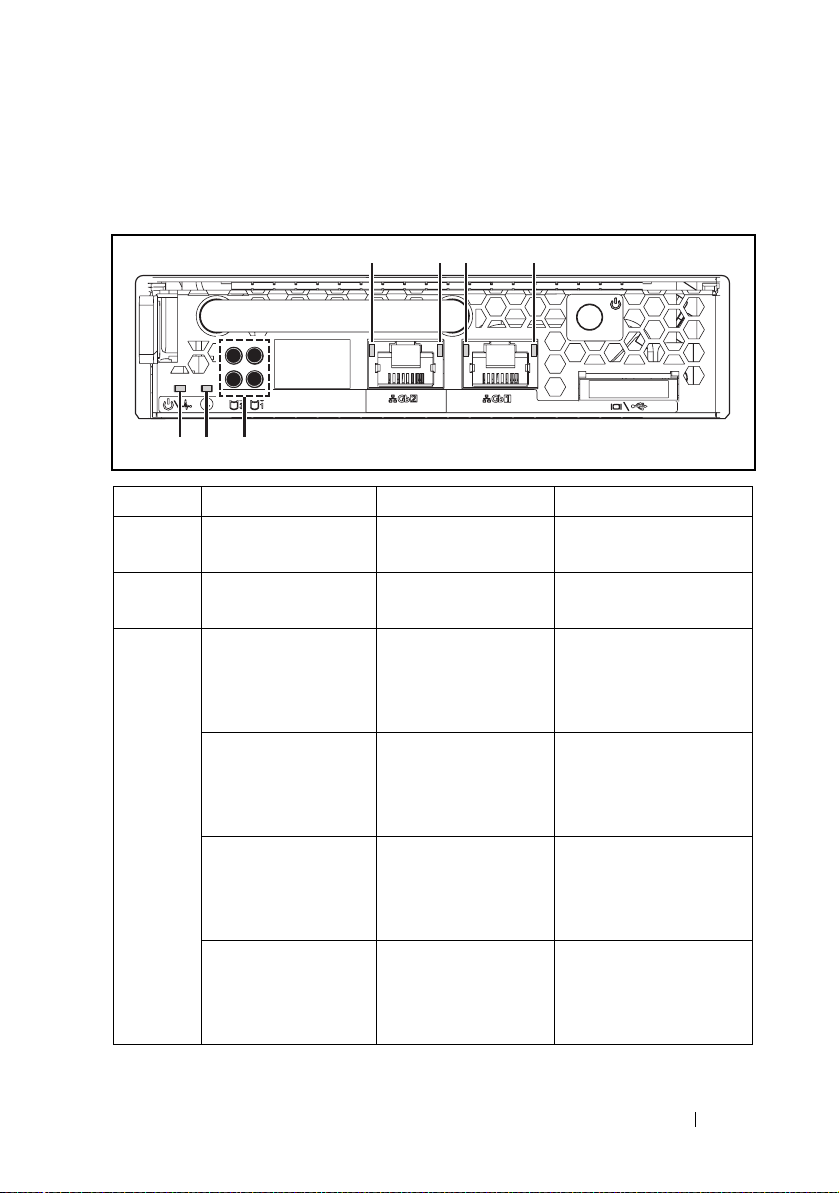
Descripción de los LED del sled
Ilustración 1-2. LED del sled (girado en sentido contrario de las manecillas
del reloj 90°)
4321
0132
567
Elemento Componente Estado Descripción
4, 2 LED de conexión
LAN
3, 1 LED de actividad
LAN
LED de conexión
LAN
LED de actividad
LAN
LED de conexión
LAN
LED de actividad
LAN
LED de conexión
LAN
LED de actividad
LAN
LED de conexión
LAN
LED de actividad
LAN
Apagado Sin conexión
Apagado Sin actividad
Ver de
Apagado
Ver de
Apagado
Luz verde
intermitente
Conexión
Sin actividad
Conexión
Actividad de 10 Mb
Conexión
Actividad de 100 Mb
Ver de
Luz verde
intermitente
Enlace
Actividad de 1G
Ámbar
Acerca del sistema 9
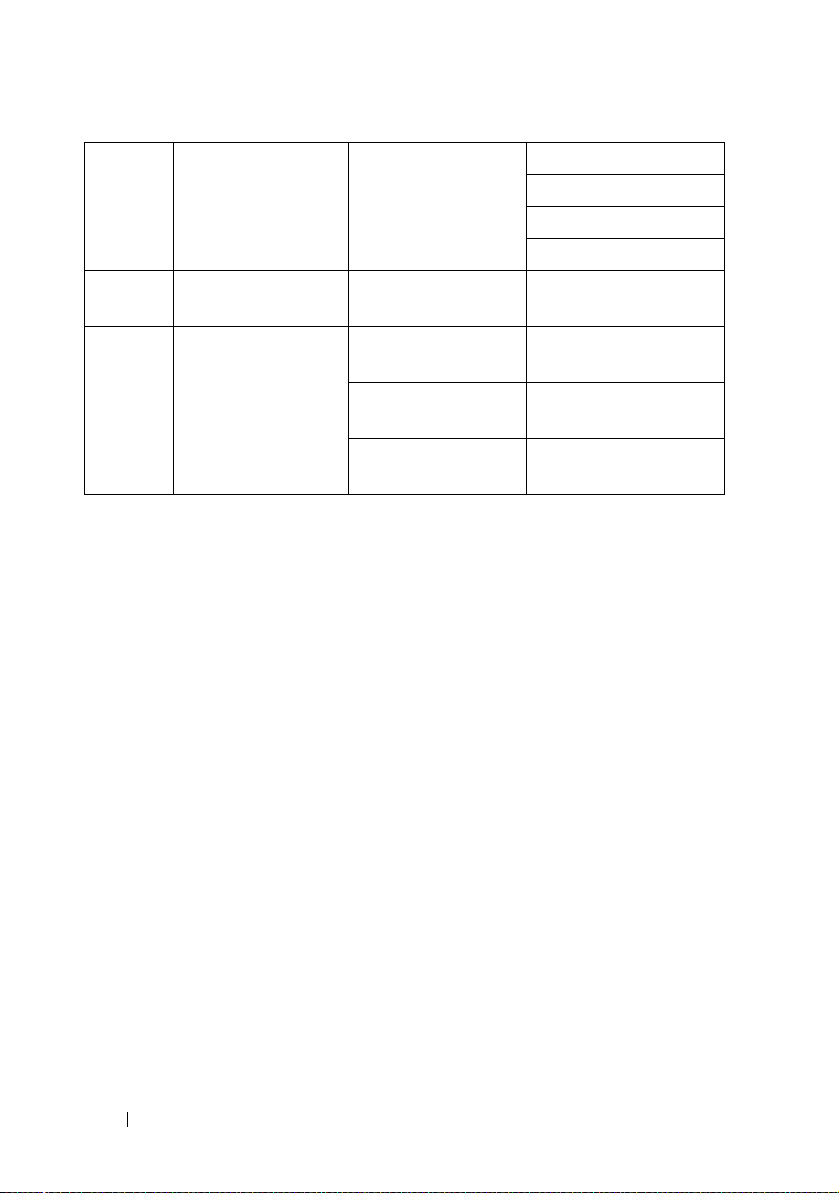
5 LED de actividad
de los discos duros
6 LED de identidad Azul Identifica al sled de
7 Alimentación/
estado
Luz verde
intermitente
Verde Funcionamiento
Ámbar
intermitente
Apagado Alimentación
Disco duro 0 activo
Disco duro 1 activo
Disco duro 2 activo
Disco duro 3 activo
comando
normal
Fallo con
alimentación apagada
apagada
10 Acerca del sistema

Uso del programa de configuración del sistema
Menú de configuración
El equipo utiliza el BIOS central AMI más reciente, que está almacenado en
la memoria flash. La memoria flash admite la especificación “Plug and Play” y
contiene un programa de Configuración del BIOS, la rutina de la autoprueba
de encendido (POST, por sus siglas en inglés) y la utilidad de configuración
automática de PCI.
Este sistema admite la replicación del BIOS del sistema, lo cual permite
ejecutar el BIOS desde una DRAM integrada de 64 bits protegida contra
escritura.
Puede configurar elementos como, por ejemplo:
• Unidades de disco duro y periféricos
• Protección por contraseña
• Funciones de administración de energía
Esta utilidad de configuración debe ejecutarse en las situaciones siguientes:
• Cuando se cambia la configuración del sistema.
• Cuando el sistema detecta un error de configuración y se le solicita que
haga cambios en la utilidad de configuración.
• Cuando se redefinen los puertos de comunicación para evitar conflictos.
• Cuando se cambia la contraseña o se realizan otros cambios en la
configuración de la seguridad.
NOTA: Sólo pueden modificarse los elementos que aparecen entre corchetes [ ].
Los elementos que no están entre corchetes se proporcionan únicamente a modo
ilustrativo.
Uso del programa de configuración del sistema 11
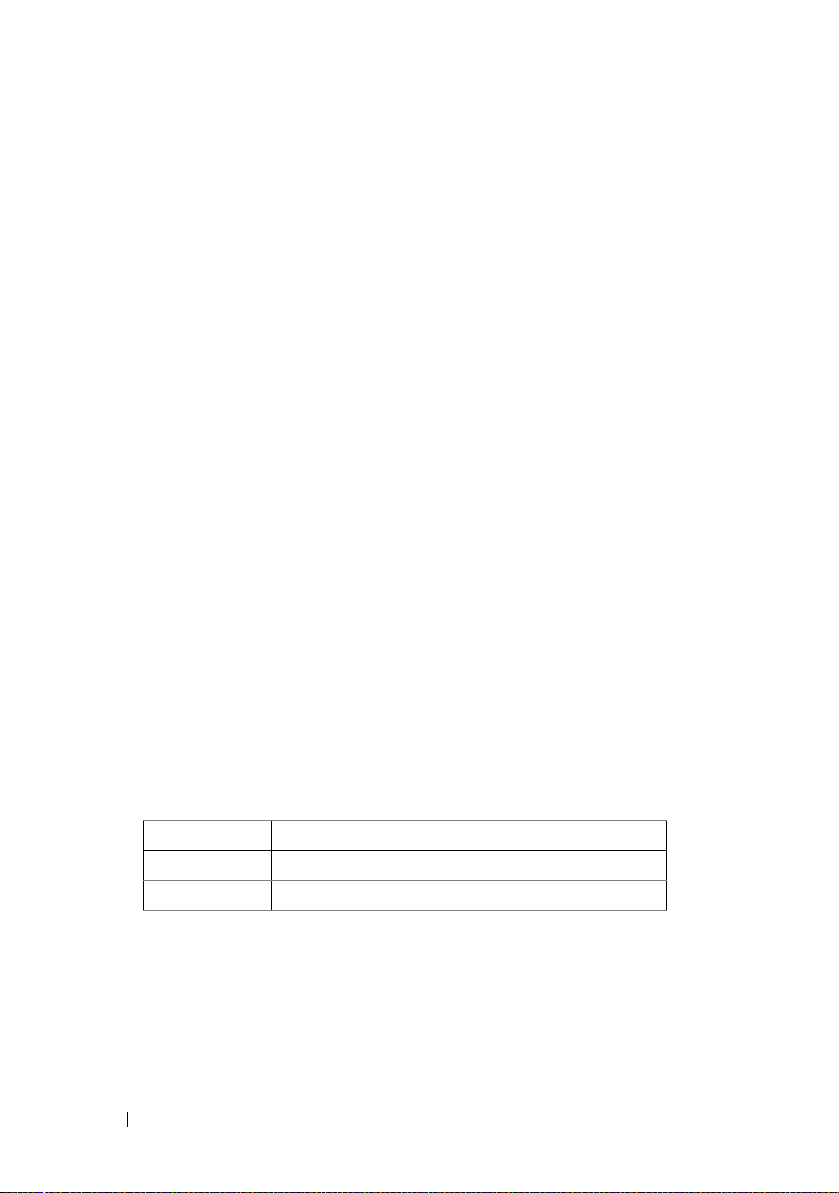
Opciones del programa de configuración del sistema durante el inicio
El programa de configuración SETUP se puede iniciar pulsando las teclas
correspondientes durante la ejecución de POST:
<F2> abre la configuración del BIOS
Redirección de consola
La redirección de consola permite que un usuario remoto diagnostique y
corrija problemas de un servidor que no ha podido iniciar correctamente el
sistema operativo. El elemento central de la redirección de consola es la
consola del BIOS. La consola del BIOS es una utilidad residente en la ROM
flash que redirige la entrada y la salida a través de una conexión serie o de
módem.
El BIOS admite la redirección de consola a un puerto serie. Si el sistema
ofrece soporte para un sistema sin monitor o teclado basado en puerto serie,
también debe ofrecer soporte para la redirección de toda la E/S de consola
dirigida al BIOS hacia el puerto serie. El controlador de la consola serie debe
poder admitir las funciones documentadas en la definición de terminal ANSI.
Activación o desactivación de la redirección de consola
La función de redirección de consola puede activarse o desactivarse en el
menú de configuración del BIOS.
COM1 para la redirección de consola
COM2 para puerto serie a través de la LAN
Valor Descripción
00H Función de redirección de consola desactivada
01H Redirección de consola hacia COM1 (3F8H)
12 Uso del programa de configuración del sistema

Configuración de teclas especiales
La redirección de consola emplea la emulación de terminal ANSI, la cual está
limitada a los caracteres ASCII básicos. En este conjunto de caracteres no
existen teclas de función, dirección o control. Sin embargo, el software de
PowerEdge C5000 necesita utilizar las teclas de función y de control para su
uso habitual. Una tecla de función o de control se puede emular mediante el
uso de una secuencia de teclas especiales, denomina secuencia de escape,
para representar una tecla específica.
Para la redirección de consola, una secuencia de escape comienza con un carácter
de escape. Dicho carácter se puede escribir de varias maneras, dependiendo
de los requisitos de su software de emulación de terminal. Por ejemplo, 0x1b,
^[ y <Esc> hacen referencia al mismo carácter de escape.
La siguiente tabla muestra la secuencia de escape que se debe enviar para
representar una tecla especial o un comando.
Tecla Secuencia de escape ANSI Especificación de diseño de plataforma
Windows
F1 <ESC><Mayús>op <ESC>1
F2 <ESC><Mayús>oq <ESC>2
F3 <ESC><Mayús>or <ESC>3
F4 <ESC><Mayús>os <ESC>4
F5 <ESC><Mayús>ot <ESC>5
F6 <ESC><Mayús>ou <ESC>6
F7 <ESC><Mayús>ov <ESC>7
F8 <ESC><Mayús>ow <ESC>8
F9 <ESC><Mayús>ox <ESC>9
F10 <ESC><Mayús>oy <ESC>0
F11 <ESC><Mayús>oz <ESC>!
F12 <ESC><Mayús>oa <Esc><@>
Inicio <ESC>[<Mayús>h <ESC>h
Fin <ESC>[<Mayús>k <ESC>k
Insert <ESC>2 <ESC>+
Supr <ESC>3 <ESC>-
Re Pág <ESC>5 <ESC>?
Av Pág <ESC>[6 <ESC>/
Restablecer <ESC><Mayús>b <Esc>R<Esc>r<Esc>R
Uso del programa de configuración del sistema 13
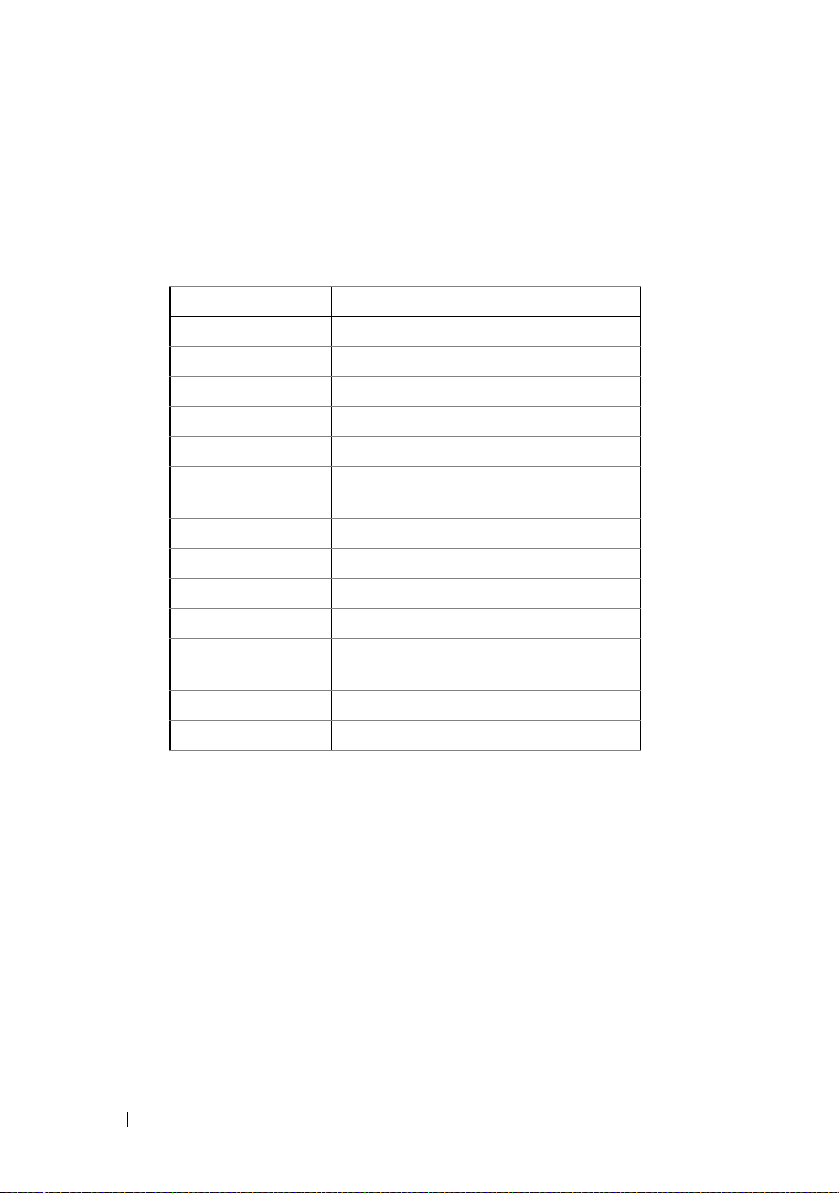
La barra de leyenda
La barra de leyenda se encuentra en el lateral de la pantalla de configuración.
Las teclas en la barra de leyenda permiten desplazarse por los diversos menús
de configuración. La siguiente tabla enumera las teclas que se encuentran en
la barra de leyenda con sus correspondientes alternativas y funciones.
Tecla de la leyenda Función
F1 Ayuda general
? Seleccionar pantalla
or Seleccionar elemento
+ o - Cambiar la opción o el campo
Enter (Intro) Ir a una subpantalla
Page Down
(Av Pág)
Page Up (Re Pág) Página anterior
Home (Inicio) Ir a la parte superior de la pantalla
End (Fin) Ir a la parte inferior de la pantalla
F7 Descartar cambios
F9 Cargar valores predeterminados
F10 Guardar y salir.
Esc Salir
Página siguiente
óptimos
Ayuda general
Además de la ventana de ayuda sobre un elemento específico, la utilidad de
configuración Setup también proporciona una pantalla con ayuda general.
Se puede acceder a dicha pantalla desde cualquier menú pulsando <F1>.
La pantalla de ayuda general enumera las teclas de la leyenda con sus
correspondientes alternativas y funciones. Para salir de la ventana de ayuda,
pulse <Intro> o <Esc>.
14 Uso del programa de configuración del sistema
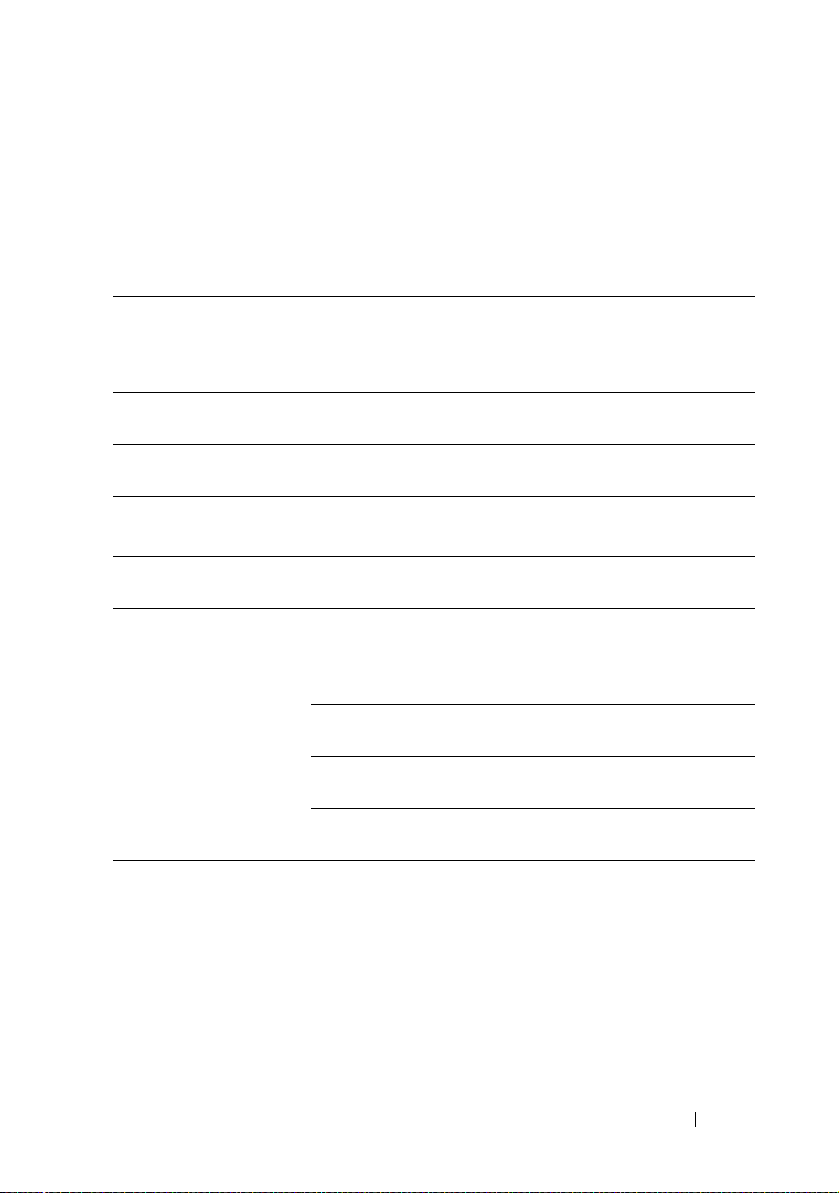
Nivel de acceso
La propiedad Nivel de acceso controla quién tiene acceso al control
(supervisor o usuario).
La tabla 2-1 resume el efecto del nivel de acceso sobre un control.
Tabla 2-1. Resumen del Nivel de acceso
Contraseñas
instaladas
Ninguna N/D N/D Ver y
Sólo usuario Usuario N/D Ver y
Sólo
Supervisor
Ambas Supervisor N/D Ver y
Ambas Usuario None Sin
Contraseña
establecida
Supervisor N/D Ver y
Nivel de acceso
del usuario
establecido por
el supervisor
Ver solamente Oculto
Limitado Oculto
Total Oc ult o Ver y
Nivel de
acceso
editar
editar
editar
editar
acceso a
configuración
0
Nivel de
acceso
1
Ver y
editar
Ver y
editar
Ver y
editar
Ver y
editar
Sin
acceso a
configuración
Ve r
solamente
Ve r
solamente
editar
Nivel de
acceso
2
Ver y
editar
Ver y
editar
Ver y
editar
Ver y
editar
Sin
acceso a
configuración
Ve r
solamente
Ver y
editar
Ver y
editar
Nivel de
acceso
3
Ver y
editar
Ver y
editar
Ver y
editar
Ver y
editar
Sin
acceso a
configuración
Ver y
editar
Ver y
editar
Ver y
editar
Menú principal
El menú principal es la primera pantalla mostrada al abrir la configuración
del BIOS. Si tiene lugar un error, se muestra la pantalla del administrador de
errores.
Uso del programa de configuración del sistema 15

BIOS SETUP UTILITY (Utilidad de configuración del BIOS)
Main
(Principal)
Advanced
(Avanzada)
Boot
(Inicio)
Server
(Servidor)
Security
(Seguridad)
Exit
(Salir)
System Overview (Información general del sistema) Use [ENTER], [TAB]
AMIBIOS
Version (Versión): 1.0.0
Build Date (Fecha de compilación ): 01/17/11
(Use [INTRO],[TAB])
Or [SHIFT-TAB]
select a Field.
to
(o [MAYÚS-TAB] para
seleccionar un campo)
Product Information (Información del producto)
Name (Nombre):PowerEdge C5125
Asset Tag (Etiqueta de propiedad):2234567890
Service Tag (Etiqueta de servicio):1234567
ePPID :12345678901234567890123
Use <-> to
system time
configure
. (Use <->
para configurar la hora del
sistema)
Processor (Procesador)
AMD Phenom(tm) II X4 910e Processor (Procesador)
Speed (Velocidad):2500MHz
Count (Recuento):4
←,→
Select Screen
(Seleccionar
pantalla)
System Memory (Memoria del sistema)
Size (Tamaño):2048MB
System Time (Hora del sistema)[17:40:55]
System Date (Fecha del sistema)[Mon 05/21/2011]
↑ , ↓
+ , −
Ta b
Select Item
(Seleccionar
elemento)
Change Field
(Cambiar
campo)
Select Screen
(Seleccionar
pantalla)
F1
General Help
(Ayuda general)
F10
Save and Exit
(Guardar y salir)
Esc
Exit (Salir)
16 Uso del programa de configuración del sistema
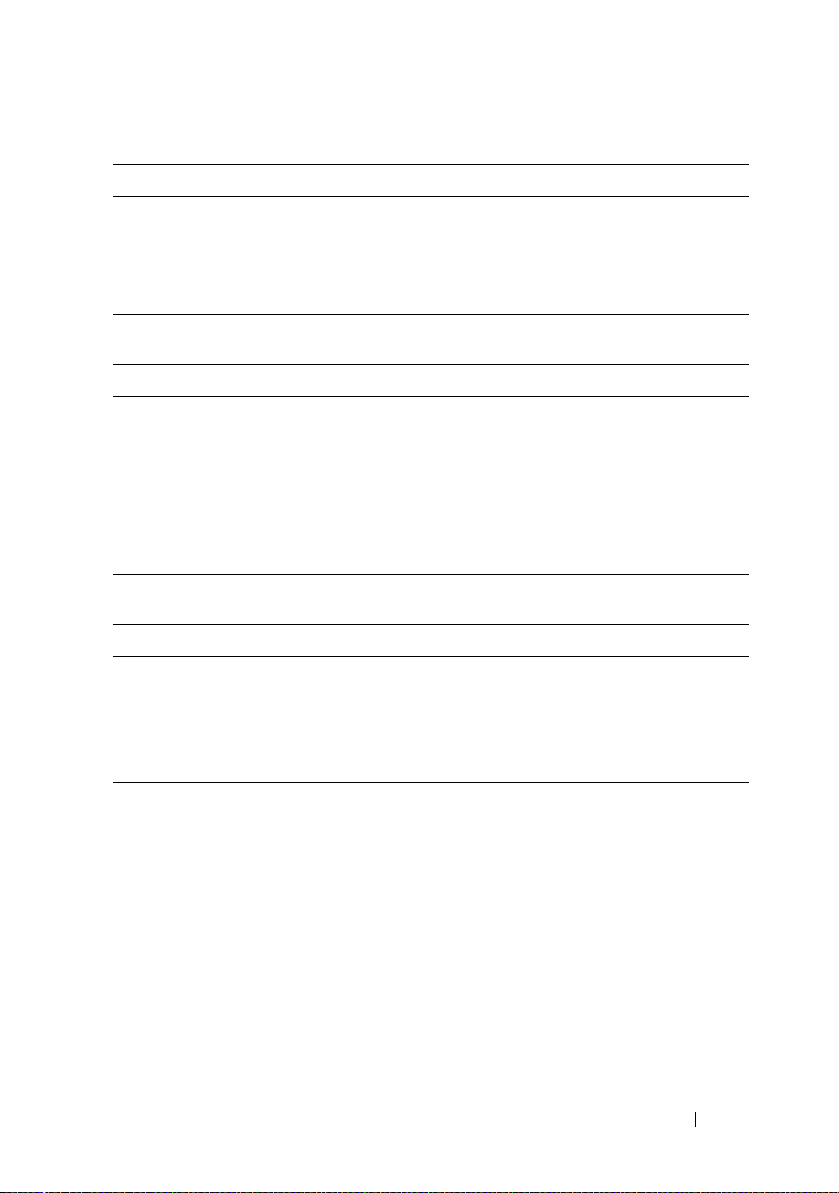
AMIBIOS
Opción Descripción
Version
Muestra la versión del BIOS.
NOTA: Consulte este número de versión cuando actualice
el BIOS del fabricante.
Build Date
Muestra la fecha de creación del BIOS.
Product Information
Opción Descripción
Name
Asset Tag
Service Tag
Electronic Piece Part
Identification
Nombre del producto del sistema.
Número de la etiqueta de propiedad del sistema.
Número de la etiqueta de servicio del sistema.
Información en formato electrónico de la etiqueta del
número de serie (PPID).
(ePPID)
Procesador
Opción Descripción
Ty p e
Speed
Counter
Muestra el tipo de procesador instalado en la placa
base.
Muestra la velocidad máxima del procesador.
Muestra el número de procesadores instalados.
Uso del programa de configuración del sistema 17
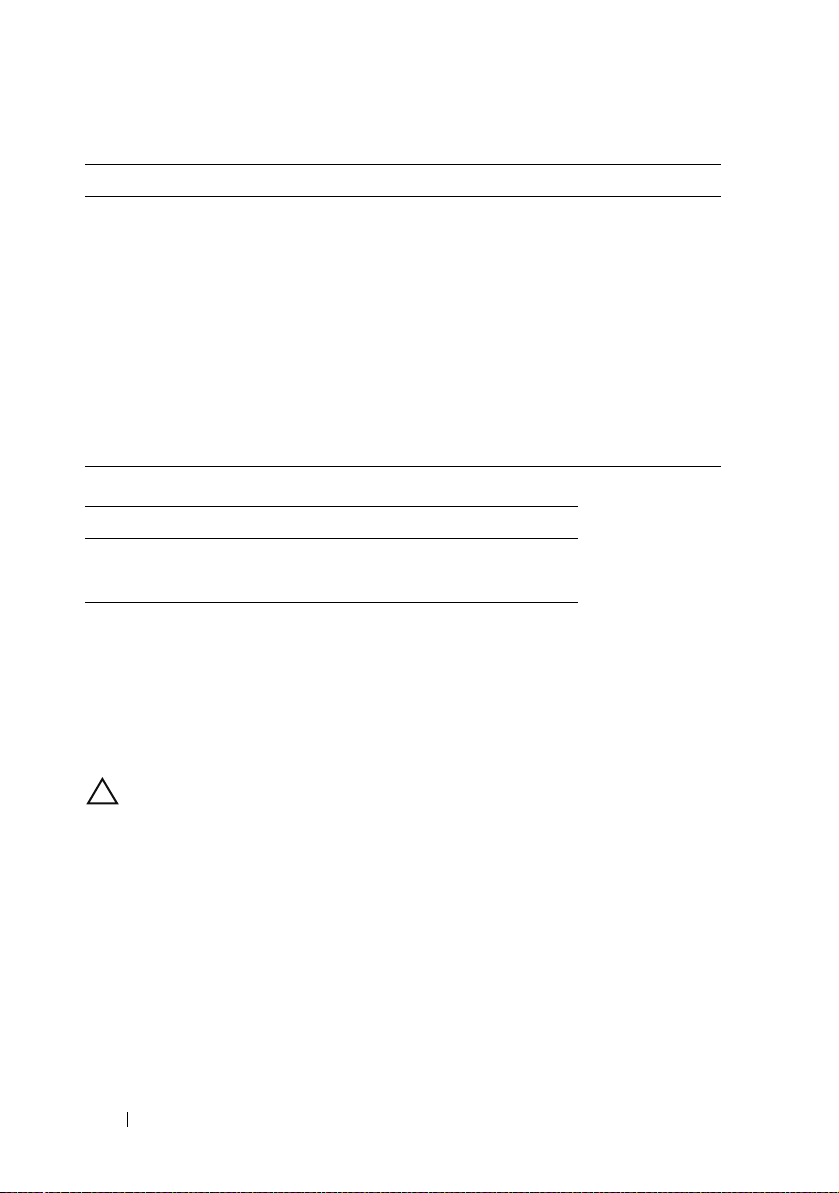
Memoria del sistema
Opción Descripción
Size
Muestra la cantidad de memoria (DRAM) instalada en
la placa base.
System Time
Desplácese hasta este elemento para ajustar la hora.
Use [ENTER], [TAB] o [SHIFT-TAB] para seleccionar
un campo. Use [+] o [-] para establecer la hora del
sistema.
System Date
Desplácese hasta este elemento para ajustar la fecha.
Use [ENTER], [TAB] o [SHIFT-TAB] para seleccionar
un campo. Use [+] o [-] para establecer la fecha del
sistema.
Grupo de control Nivel de acceso del usuario
Hora del sistema Nivel 2 de acceso
Fecha del sistema Nivel 2 de acceso
Menú de opciones avanzadas
La pantalla de opciones avanzadas proporciona un punto de acceso para
configurar varias opciones. En esta pantalla el usuario selecciona la opción
que se va a configurar. Las configuraciones se realizan en la pantalla
seleccionada, no directamente en la pantalla de opciones avanzadas.
PRECAUCIÓN: Si se realizan ajustes incorrectos en los elementos de estas
páginas, puede que el sistema no funcione correctamente. A menos que tenga
experiencia en el ajuste de estos elementos, se recomienda dejar las opciones
con sus valores predeterminados. Si debido a los ajustes realizados en los
elementos de estas páginas el sistema no funciona correctamente o no puede
iniciarse, abra el BIOS y seleccione “Load Optimal Default” (Cargar valores
predeterminados óptimos) en el menú de salida para iniciar con normalidad.
18 Uso del programa de configuración del sistema
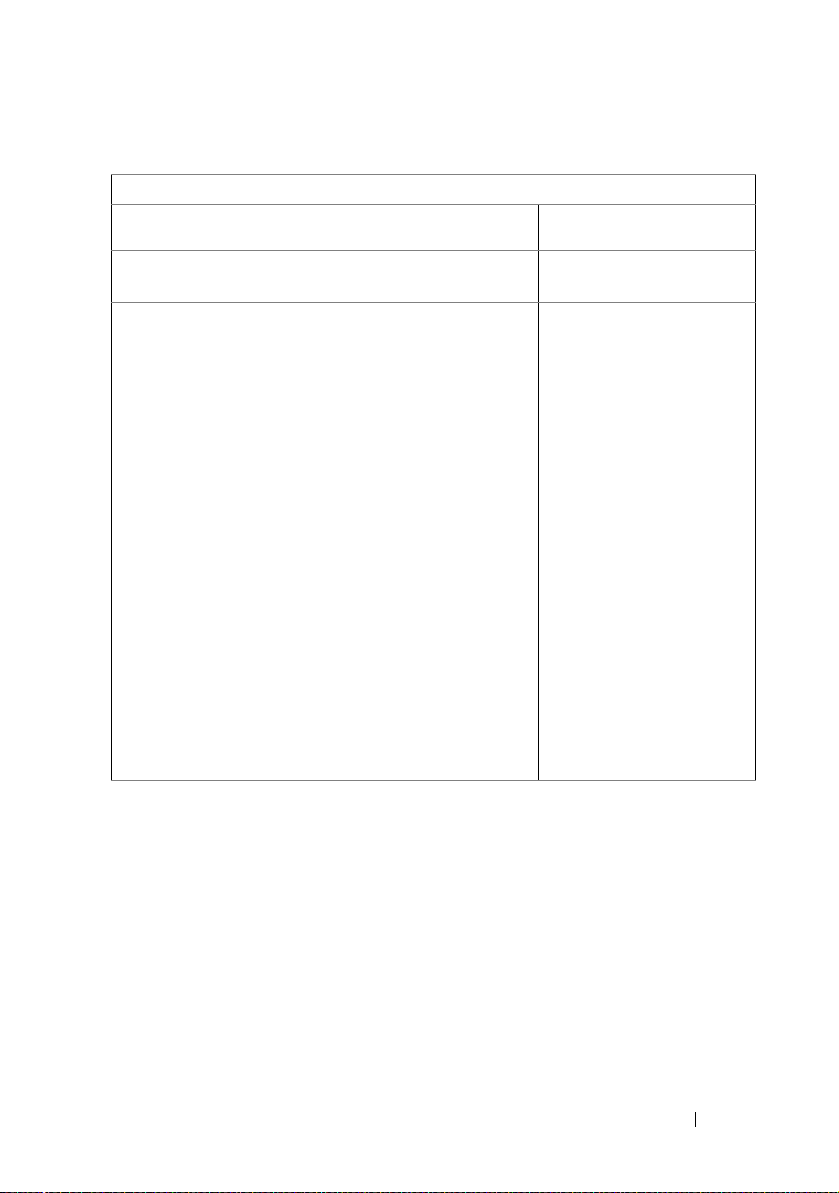
BIOS SETUP UTILITY (Utilidad de configuración del BIOS)
Main
(Principal)
Advanced
(Avanzada)
Boot
(Inicio)
Server
(Servidor)
Security
(Seguridad)
Exit
(Salir)
Advanced Settings (Configuración avanzada) Configure the CPU
(Configura la CPU)
Caution: Setting wrong values in below sections
may cause system to malfunction
(Precaución: estableciendo valores
incorrectos en las secciones siguientes
puede ser causa de un mal
funcionamiento del sistema)
• CPU Configuration (Configuración CPU)
• SATA Configuration (Configuración CPU)
• PCI Configuration (Configuración PCI)
• USB Configuration (Configuración USB)
←,→
↑ , ↓
Enter
F1
F10
Esc
Select Screen
(Seleccionar
pantalla)
Select Item
(Seleccionar
elemento)
Go to Sub Screen
(Ir a subpantalla)
General Help
(Ayuda general)
Save and Exit
(Guardar y salir)
Exit (Salir)
Uso del programa de configuración del sistema 19
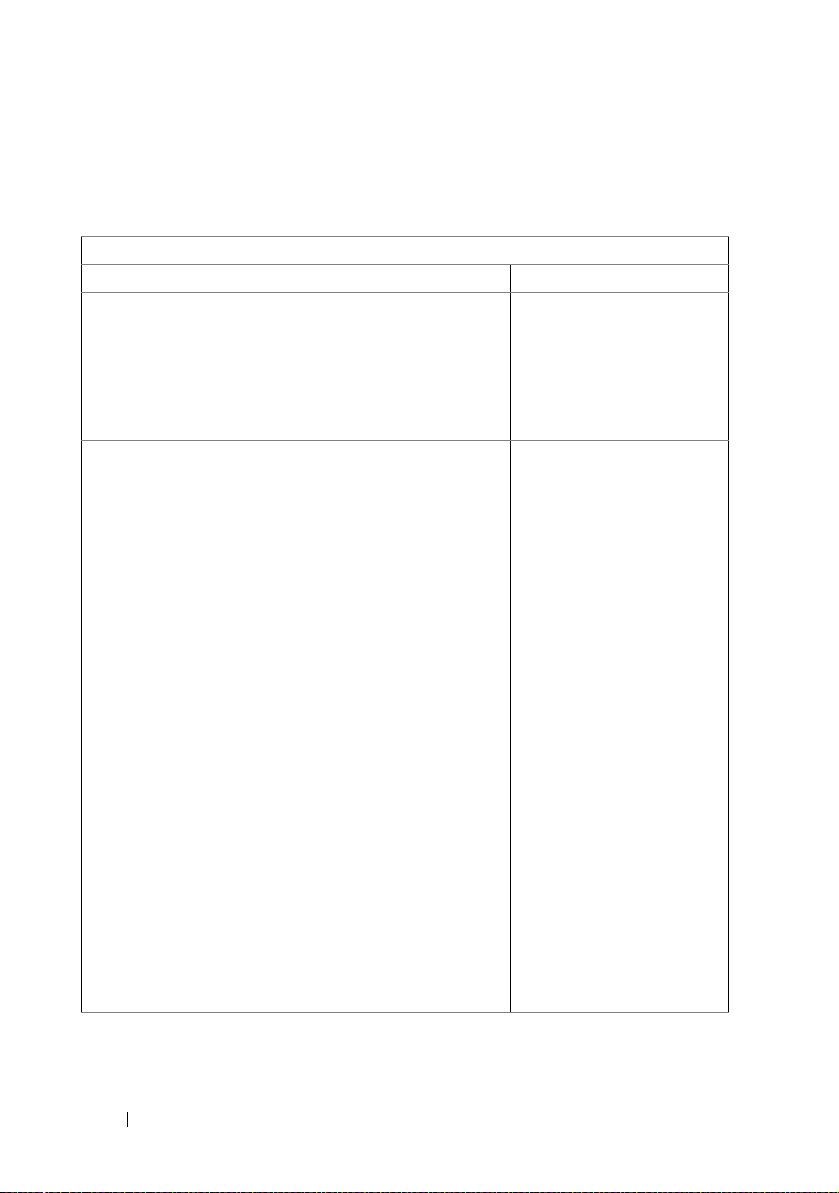
Configuración de la CPU
Desplácese hasta este elemento y pulse <Intro> para visualizar la siguiente
pantalla:
BIOS SETUP UTILITY (Utilidad de configuración del BIOS)
Advanced (Avanzada)
CPU Configuration (Configuración CPU)
Module Version (Versión del módulo):13.65
AGESA Version (Versión AGESA):3.5.5.0
Physical Count (Recuento físico):1
Logical Count (Recuento lógico) :4
AMD Phenom II
Processor (Procesador) 910e
Revision (Revisión):C2
Cache (Caché) L1 :512KB
Cache (Caché) L2 :2048KB
Cache (Caché) L3 :6MB
Speed (Velocidad): :2500MHz
Able to Change Freq. (Puede
cambiar la frecuencia)
uCode Patch Level (Nivel de
actualización uCode)
Secure Virtual Machine Mode
(Modo máquina virtual segura)
PowerNow (Generación
automática)
PowerCap (Estado P automático)
L3 Power Control (Control de
alimentación)
Non Coherent HT Link Speed
(Velocidad de conexión HT
incoherente)
NB Clk 2000MHz
:Yes (Sí)
:0x1000086
[Enabled] (Activado)
[Enabled] (Activado)
[P-state 0] (Estado P)
[Enabled] (Activado)
[2000MHz] *1
*1: [800MHz] [2000MHz]
Enable/Disable
(Activar/desactivar)
Secure Virtual Machine
Mode (SVM)(Modo
máquina virtual segura)
←,→
↑ , ↓
+,−
F1
F10
ESC
Select Screen
(Seleccionar
pantalla)
Select Item
(Seleccionar
elemento)
Change Option
(Cambiar
opción)
General Help
(Ayuda general)
Save and Exit
(Guardar y salir)
Exit (Salir)
20 Uso del programa de configuración del sistema
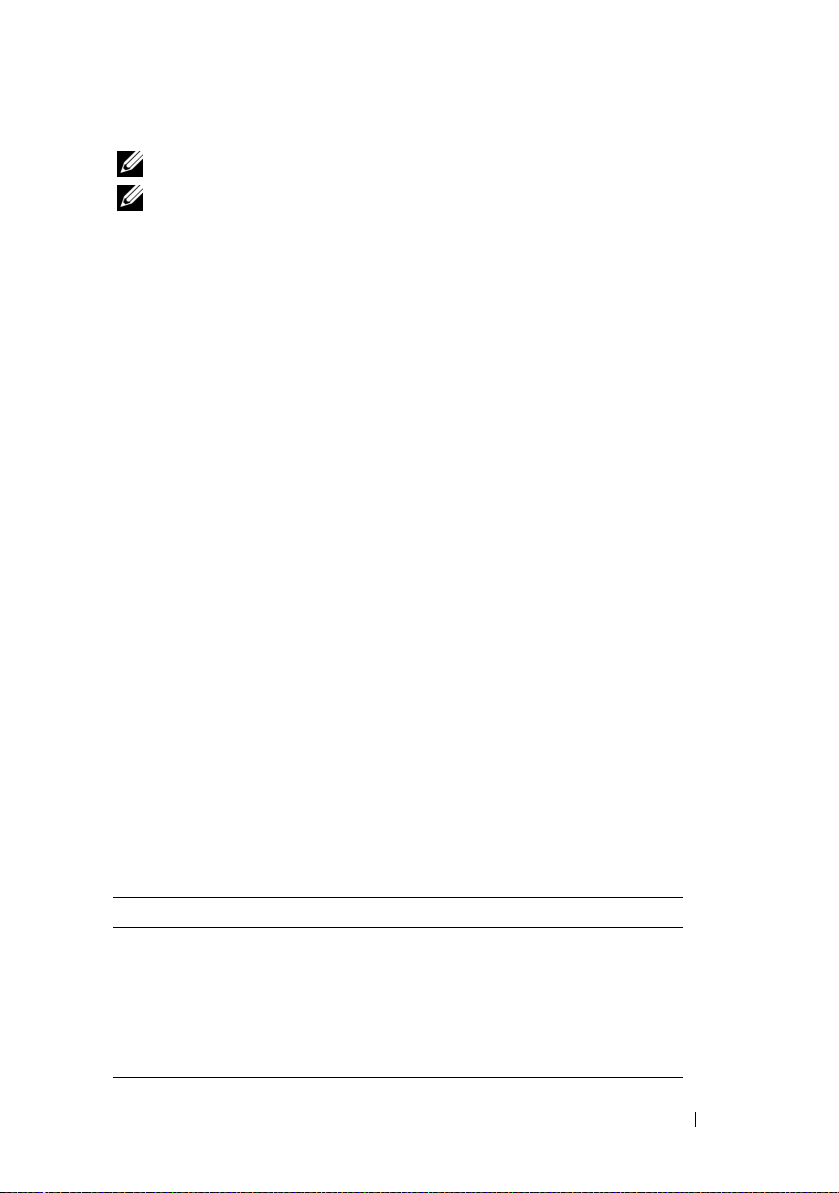
NOTA: Se muestran los valores predeterminados.
NOTA: Compatibilidad C1E - El BIOS actual desactiva la compatibilidad con el
estado C1 mejorado.
Opciones:
• Module Version: versión del módulo CPU.
• AGESA Version: número de versión de la arquitectura de software
encapsulado general de AMD (AGESA por sus iniciales en inglés)
• Physical Count: número de CPU físicos
• Logical Count: número de CPU lógicos
• Revision: revisión del procesador
•
•
•
Cache L1
Cache L2
Cache L3
: sólo informativa. Muestra el tamaño de L1 de la CPU.
: sólo informativa. Muestra el tamaño de L2 de la CPU.
: sólo informativa. Muestra el tamaño de L3 de la CPU.
.
.
.
.
• Speed: velocidad del procesador
• Able to Change Freq: posibilidad de que la CPU deseada pueda cambiar
su FID/VID
• uCode Patch Level: muestra el nivel de microcódigo del procesador
.
.
• Secure Virtual Machine Mode: activa o desactiva el modo máquina
virtual segura (SVM)
.
• PowerNow: activa o desactiva la generación de objetos ACPI _PPC, _PSS
y _PCT.
• PowerCap: esta opción puede decidir el estado P de mejor rendimiento
en el SO.
• L3 Power Control: Desactivado: el reloj que suspende las subcachés en
L3 está detenido
.
• Non Coherent HT Link Speed : HyperTransport incoherente
Grupo de control Nivel de acceso del usuario
Secure Virtual Machine Mode Nivel 1 de acceso
PowerNow Nivel 1 de acceso
PowerCap Nivel 1 de acceso
L3 Power Control Nivel 1 de acceso
Non Coherent HT Link Speed Nivel 1 de acceso
Uso del programa de configuración del sistema 21
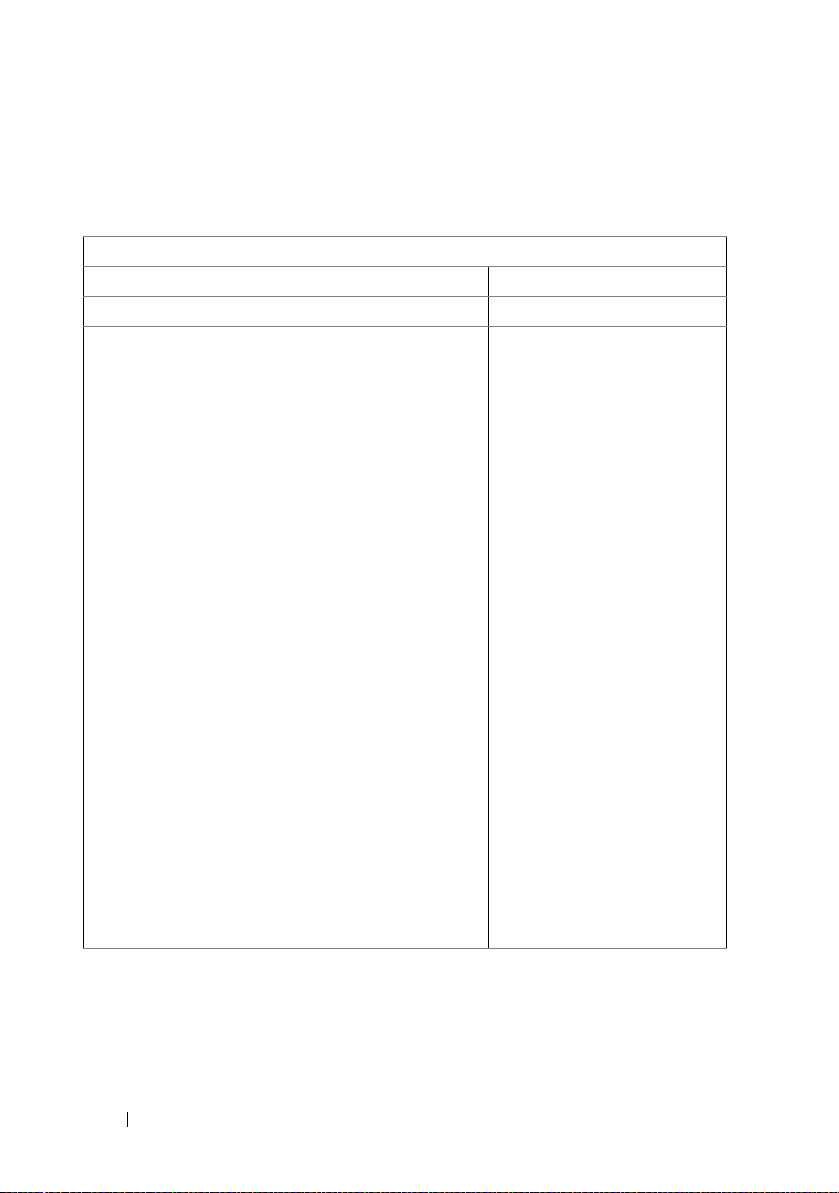
Configuración SATA
Desplácese hasta este elemento y pulse <Intro> para visualizar la siguiente
pantalla:
BIOS SETUP UTILITY (Utilidad de configuración del BIOS)
Advanced (Avanzada)
SATA Configuration (Configuración SATA) Options (Opciones)
OnChip SATA Type
(Tipo SATA en chip)
[Native IDE]*1
(IDE nativo)
Native
(Nativo)
AHCI
IDE
• SATA Port0 (Puerto)
• SATA Port1 (Puerto)
• SATA Port2 (Puerto)
• SATA Port3 (Puerto)
Power Saving Features
(Características de ahorro
de energía)
[Hard Disk]
(Disco duro)
[Not Detected]
(No detectado)
[Not Detected]
(No detectado)
[Not Detected]
(No detectado)
[Disabled]*2
(Desactivado)
*1: [Native IDE] [AHCI]
*2: [Enable] (Activado) [Disabled] (Desactivado).
←,→
↑ , ↓
Enter
(Intro)
F1
F10
ESC
Select Screen
(Seleccionar
pantalla)
Select Item
(Seleccionar
elemento)
Go to Sub Screen
(Ir a subpantalla)
General Help
(Ayuda general)
Save and Exit
(Guardar y salir)
Exit (Salir)
22 Uso del programa de configuración del sistema
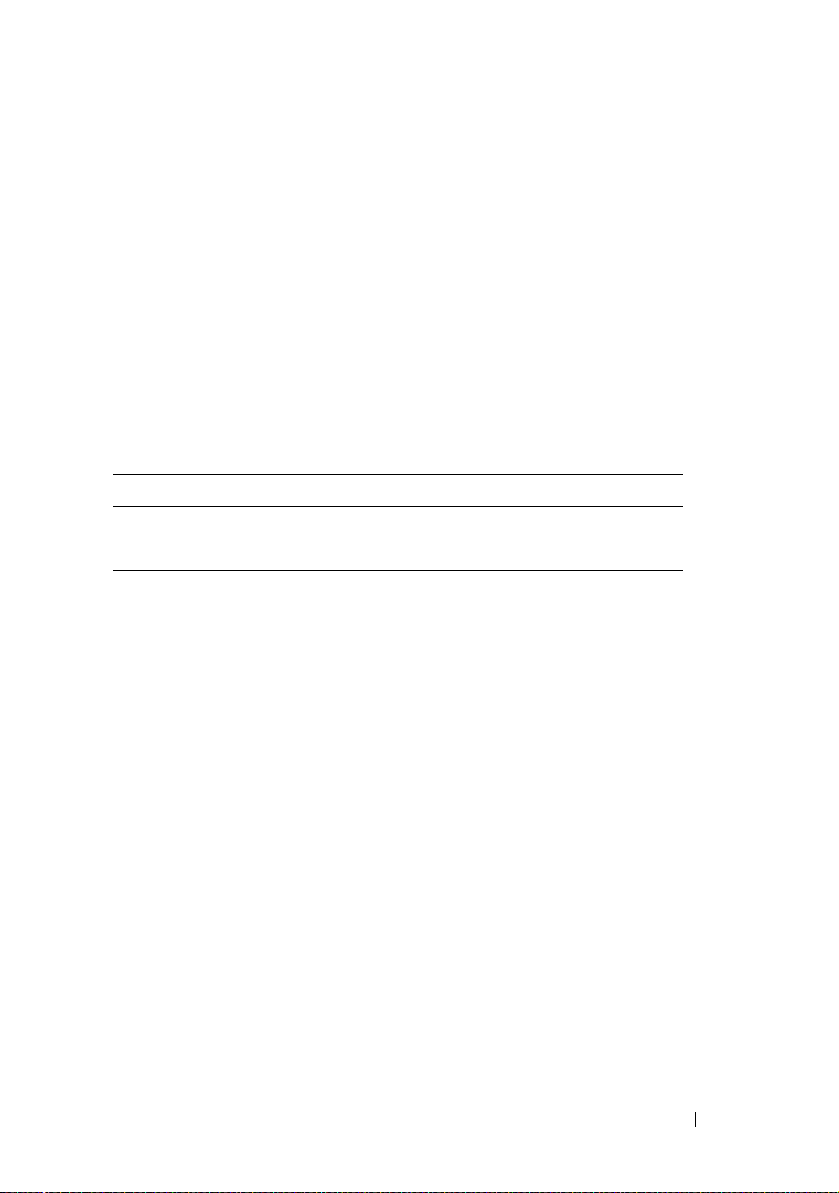
Las opciones incluyen:
• [Native IDE]: admite hasta cuatro puertos SATA.
• [AHCI]: admite todos los puertos SATA por medio Advanced Host
Controller Interface.
SATA Port0-3: [Not Detected][Hard Disk][ATAPI CDROM] al abrir la
configuración, el BIOS detecta automáticamente la presencia de dispositivos
SATA. Aquí se muestra el estado de la detección automática de los
dispositivos SATA. Este elemento muestra sólo información y no está
disponible cuando el modo AHCI está activo.
Power Saving Features: activa o desactiva las características de ahorro de
energía en la placa del servidor.
Grupo de control Nivel de acceso del usuario
OnChip SATA Type Nivel 1 de acceso
Power Saving Features Nivel 1 de acceso
Uso del programa de configuración del sistema 23
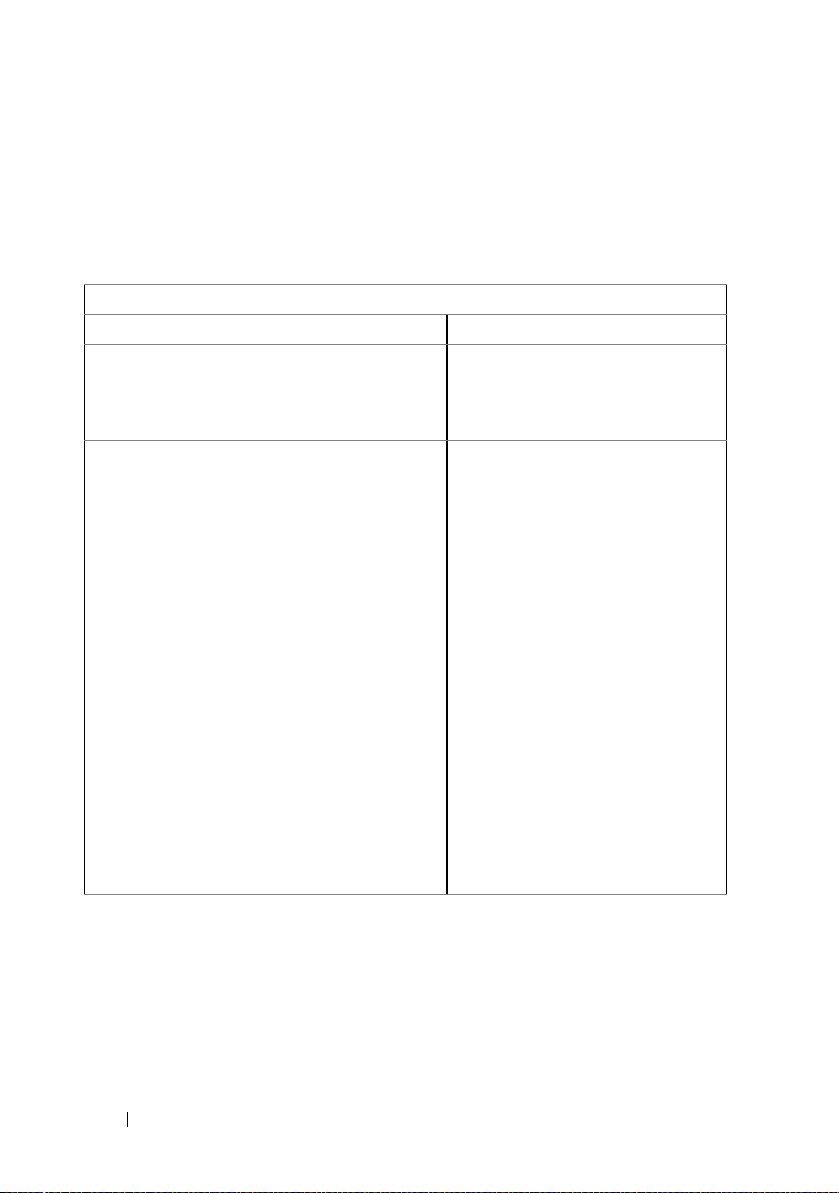
Configuración de PCI
Desplácese hasta este elemento y pulse <Intro> para visualizar la siguiente
pantalla. La pantalla PCI proporciona los campos para configurar los
controladores NIC integrados.
BIOS SETUP UTILITY (Utilidad de configuración del BIOS)
Advanced (Avanzada)
PCI Configuration (Configuración PCI) iSCSI Remove Boot if enable
iSCSI boot, must disable PXE boot
(Si se activa el inicio remoto iSCSI,
debe desactivar el inicio PXE )
iSCSI Remote Boot
(Inicio remoto
iSCSI)
[DISABLED]*1
(Desactivado)
NIC1 - 82576EB
NIC2 - 82576EB
IOMMU
• Active State Power
Management
Configuration
(Configuración de
la administración
de energía de
estado activo)
[Enabled with PXE]*2
(Activado con PXE)
[Enabled with PXE]*2
(Activado con PXE)
[DISABLED]*1
(Desactivado)
←,→
↑ , ↓
+,−
F1
F10
ESC
Select Screen
(Seleccionar
pantalla)
Select Item
(Seleccionar
elemento)
Go to Sub Screen
(Ir a subpantalla)
General Help
(Ayuda general)
Save and Exit
(Guardar y salir)
Exit (Salir)
*1: [Disabled] (Desactivado) [Enabled] (Activado)
*2: [Disabled] (Desactivado) [Enabled with PXE] (Activado con PXE)
[Enabled without PXE] (Activado sin PXE)
*3: [Disabled] (Desactivado) [Enabled with PXE] (Activado con PXE)
[Enabled without PXE] (Activado sin PXE)
24 Uso del programa de configuración del sistema
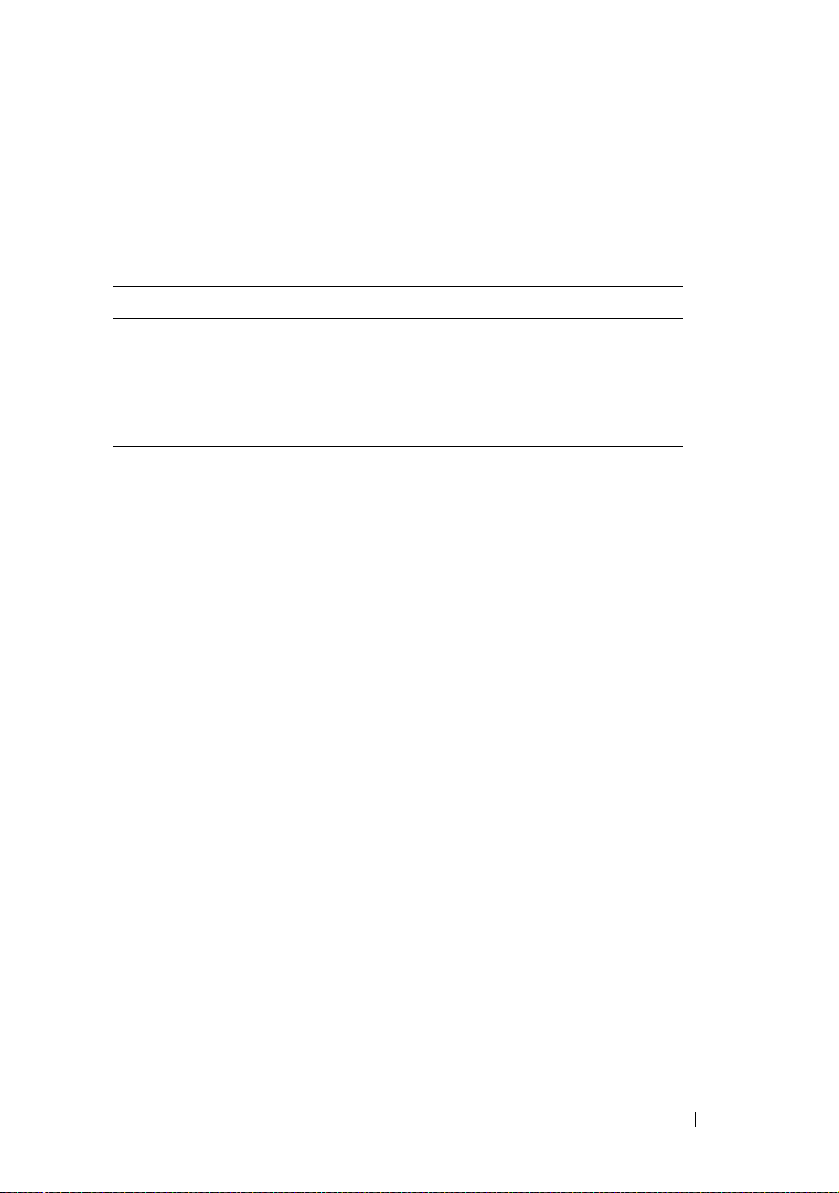
NIC1 - Intel 82576EB: [Disabled] (Desactivado) [Enabled with PXE]
(Activado con PXE) [Enabled without PXE] (Activado sin PXE)
NIC2 - Intel 82576EB: [Disabled] (Desactivado) [Enabled with PXE]
(Activado con PXE) [Enabled without PXE] (Activado sin PXE)
Grupo de control Nivel de acceso del usuario
iSCSI Remote Boot Nivel 1 de acceso
NIC1 – 82576EB Nivel 1 de acceso
NIC1 – 82576EB Nivel 1 de acceso
IOMMU Nivel 1 de acceso
Uso del programa de configuración del sistema 25
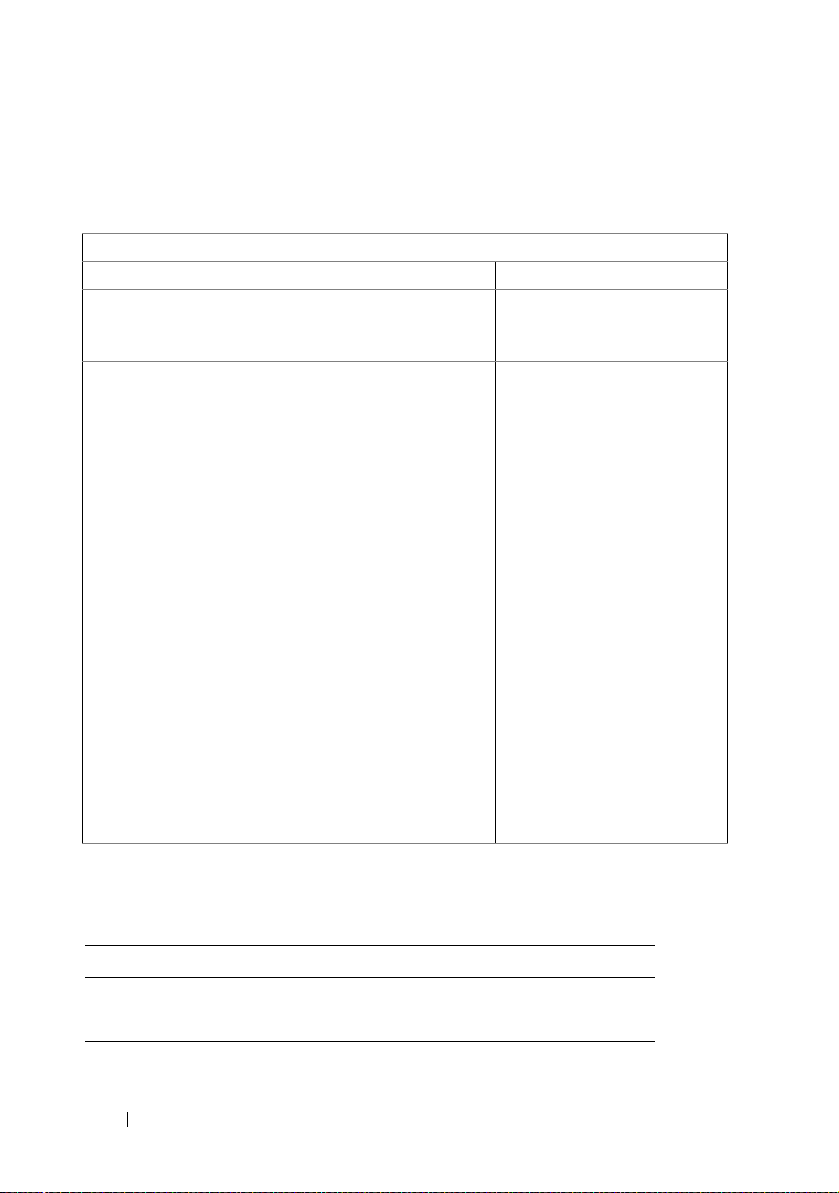
Configuración de la administración de energía de estado activo
Desplácese hasta este elemento y pulse <Intro> para visualizar la siguiente
pantalla:
BIOS SETUP UTILITY (Utilidad de configuración del BIOS)
Advanced (Avanzada)
Active State Power Management Configuration
(Configuración de la administración de energía de
estado activo)
Active State Power
Management (ASPM)
Onboard LAN ASPM (LAN ASPM integrada)
[Disabled] (Desactivada) *1
NB-SB Link ASPM (ASPM conexión NB-SB)
[L1] *2
←,→
↑ , ↓
+,−
F1
F10
ESC
Select Screen
(Seleccionar
pantalla)
Select Item
(Seleccionar
elemento)
Go to Sub Screen
(Ir a subpantalla)
General Help
(Ayuda general)
Save and Exit
(Guardar y salir)
Exit (Salir)
*1: Disabled (Desactivado)/L0s/L1/L0s & L1/L0s Downstream
(Canal de bajada)/L0s Downstream (Canal de bajada) + L1
*2: Disabled (Desactivado)/L1
Grupo de control Nivel de acceso del usuario
Onboard LAN ASPM Nivel 1 de acceso
NB-SB Link ASPM Nivel 1 de acceso
26 Uso del programa de configuración del sistema
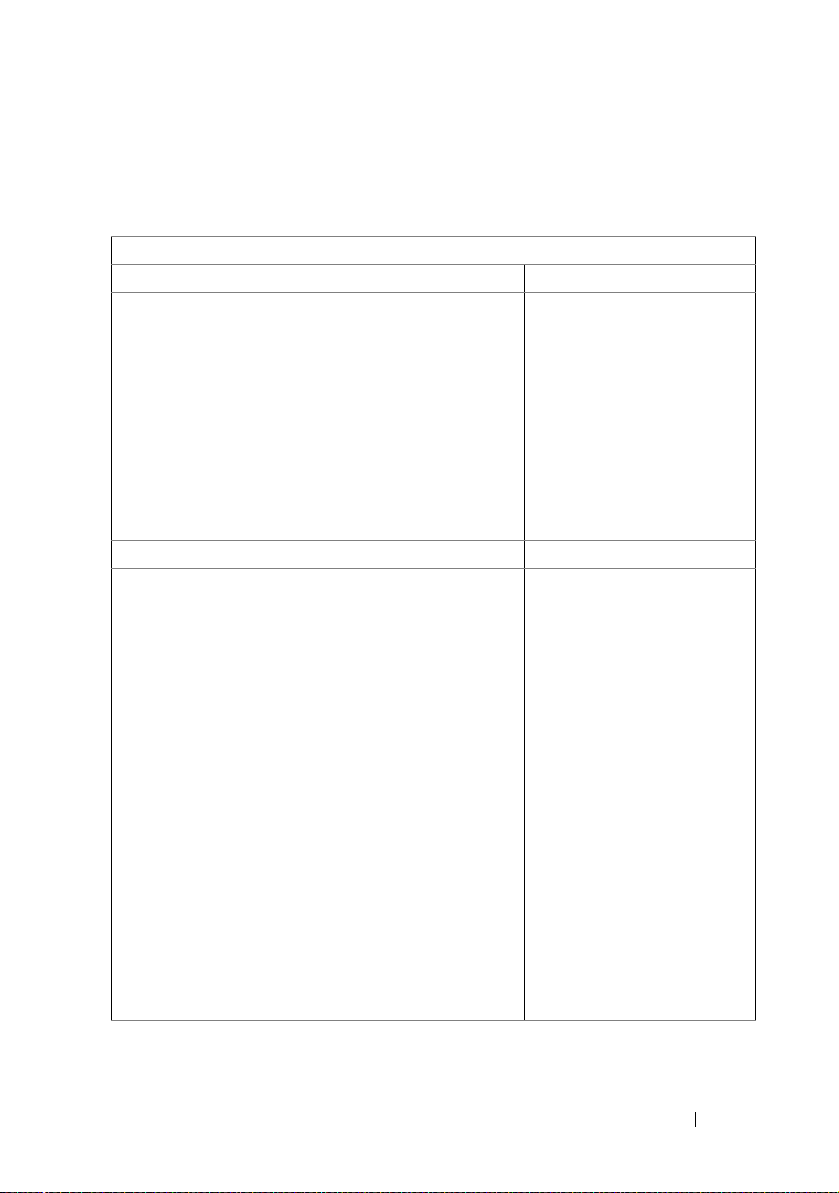
Configuración de USB
Desplácese hasta este elemento y pulse <Intro> para visualizar la siguiente
pantalla:
BIOS SETUP UTILITY (Utilidad de configuración del BIOS)
Advanced (Avanzada)
USB Configuration Enables support for legacy
USB (La configuración USB
activa la compatibilidad con
USB heredado). AUTO
option disables legacy
support if no USB devices
are connected (La opción
AUTO desactiva la
compatibilidad heredada si
no hay dispositivos USB
conectados).
Module Version (versión del módulo) - 2.24.5-13.4
USB Devices Enabled (Dispositivos USB activados):
1 Keyboard (Teclado), 1 Mouse (Ratón), 1 Hub
(Concentrador) , 1 Drive (Unidad de disco duro)
Legacy USB Support (Compatibilidad con USB
heredado)
• USB Mass Storage Device Configuration
USB PORT 0 (Front 0) (Puerto frontal 0) [Enabled]
[Enabled] (Activado)*1
(Configuración de dispositivo USB de
almacenamiento masivo)
(Activado)
USB PORT (Puerto) 1 (Front 1) (Puerto frontal 1)
[Enabled] (Activado)
USB PORT 2 (BMC) (Puerto BMC 2) [Enabled]
(Activado) *2
USB PORT 3 (SSD) (Puerto SSD 3) [Enabled]
(Activado)
Uso del programa de configuración del sistema 27
←,→
↑ , ↓
+ , −
F1
F10
Esc
Select Screen
(Seleccionar
pantalla)
Select Item
(Seleccionar
elemento)
Go to Sub Screen
(Ir a subpantalla)
General Help
(Ayuda general)
Save and Exit
(Guardar y salir)
Exit (Salir)
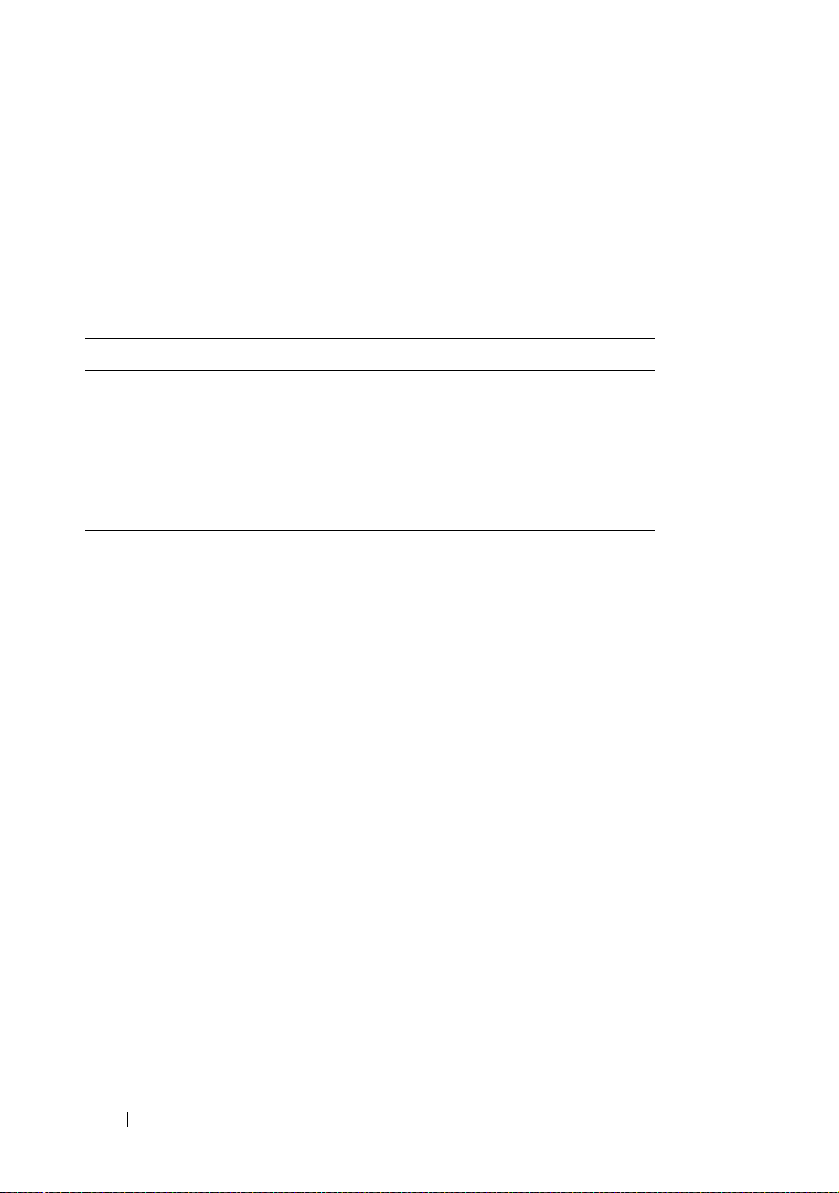
*1: [Disabled] (Desactivado) [Enabled] (Activado)[Auto]
*2: Internal USB connector (conector USB interno).
Este menú permite configurar los dispositivos USB.
USB Devices Enabled: muestra los dispositivos USB actualmente detectados.
USB PORT 2 (BMC): puerto interno.
Compatibilidad con USB heredado:
Grupo de control Nivel de acceso del usuario
Legacy USB Support Nivel 1 de acceso
USB PORT 0(Front 0) Nivel 1 de acceso
USB PORT 1(Front 1) Nivel 1 de acceso
USB PORT 2(BMC) Nivel 1 de acceso
USB PORT 3(SSD) Nivel 1 de acceso
28 Uso del programa de configuración del sistema
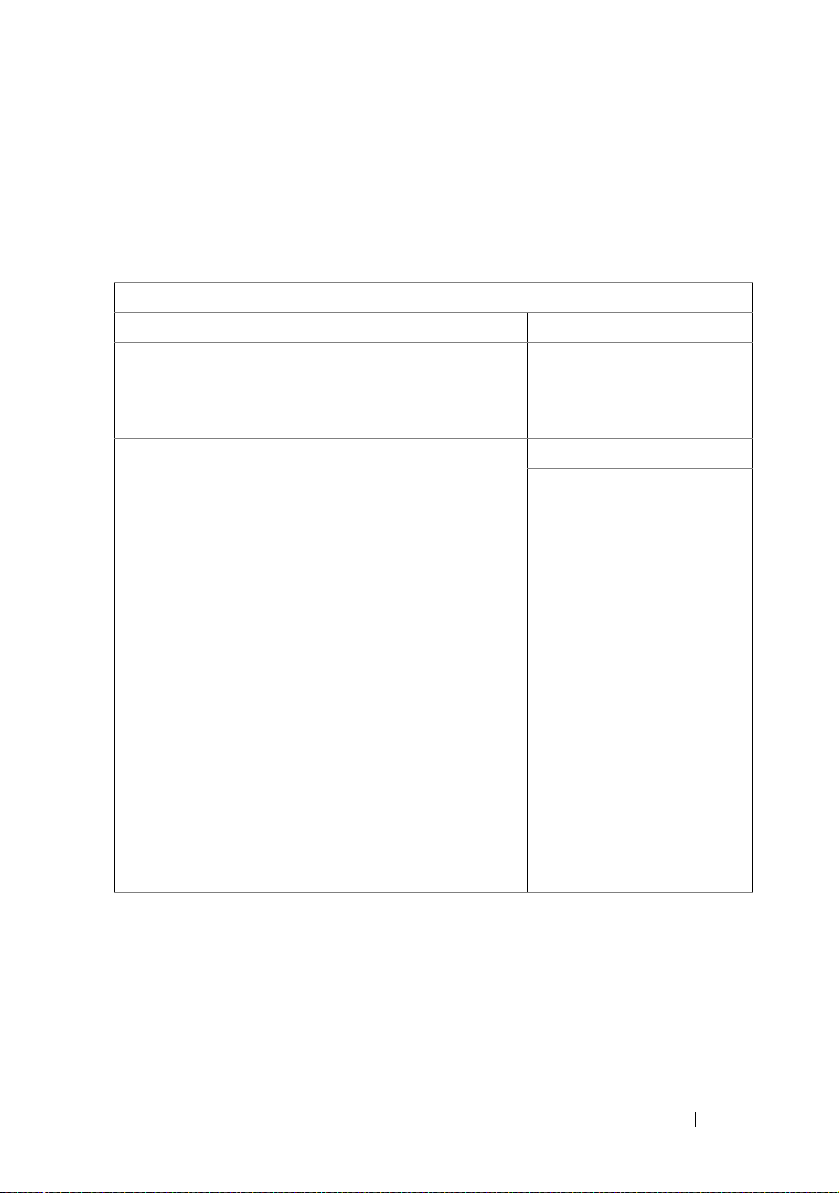
Menú de inicio
Esta página permite establecer parámetros de inicio de POST.
Desplácese hasta este elemento y pulse <Intro> para visualizar la
siguiente pantalla:
BIOS SETUP UTILITY (Utilidad de configuración del BIOS)
Boot (Inicio)
Boot Settings (Configuración de inicio) Configure Settings during
System Boots (Configura
los valores durante los
inicios del sistema).
• Boot Settings Configuration (Configuración de los
valores de inicio)
• Boot Device Priority (Prioridad de los dispositivos
de inicio)
• Network Device (Dispositivo de red)
←,→
↑ , ↓
Enter
(Intro)
F1
F10
Esc
Select Screen
(Seleccionar
pantalla)
Select Item
(Seleccionar
elemento)
Go to Sub Screen
(Ir a subpantalla)
General Help
(Ayuda general)
Save and Exit
(Guardar y salir)
Exit (Salir)
Uso del programa de configuración del sistema 29
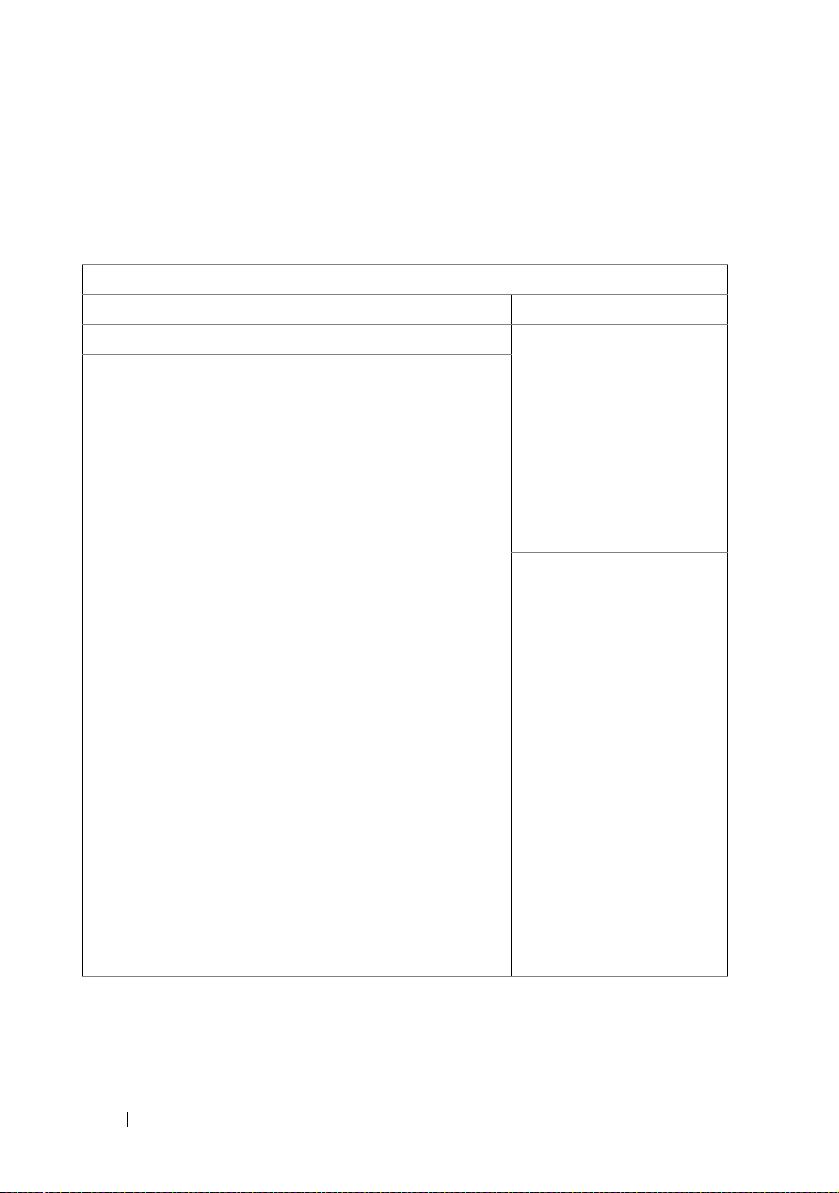
Configuración de las opciones de inicio
Seleccione este elemento y pulse Intro para visualizar los siguientes
elementos del submenú:
BIOS SETUP UTILITY (Utilidad de configuración del BIOS)
Boot (Inicio)
Boot Settings (Configuración de inicio) Allows BIOS to skip
Quick Boot (Inicio rápido)
Quiet Boot (Inicio silencioso)
Wait for “F1” if error (Esperar “F1”
si hay error)
Force PXE First (Forzar PXE
primero)
Force PXE First Boot Only
(Forzar inicio PXE primero sólo)
Force USB First (Forzar USB
primero)
[Enabled]
(Activado)
[Enabled]
(Activado)
[Disabled]
(Desactivado)
[Enabled]
(Activado)*1
[Disabled]
(Desactivado)
[Disabled]
(Desactivado)
certain tests while
booting. This will decrease
the time needed to boot
the system (Permite que el
BIOS omita determinadas
comprobaciones durante
el inicio. Se reducirá el
tiempo necesario para
iniciar el sistema).
←,→
↑ , ↓
+ , −
F1
F10
Esc
Select Screen
(Seleccionar
pantalla)
Select Item
(Seleccionar
elemento)
Go to Sub Screen
(Ir a subpantalla)
General Help
(Ayuda general)
Save and Exit
(Guardar y salir)
Exit (Salir)
30 Uso del programa de configuración del sistema
